Page 1

2500C/C+/CM
HP Professional Series Color Printer
UŽIVATELSKÁ PŘÍRUČKA
Page 2
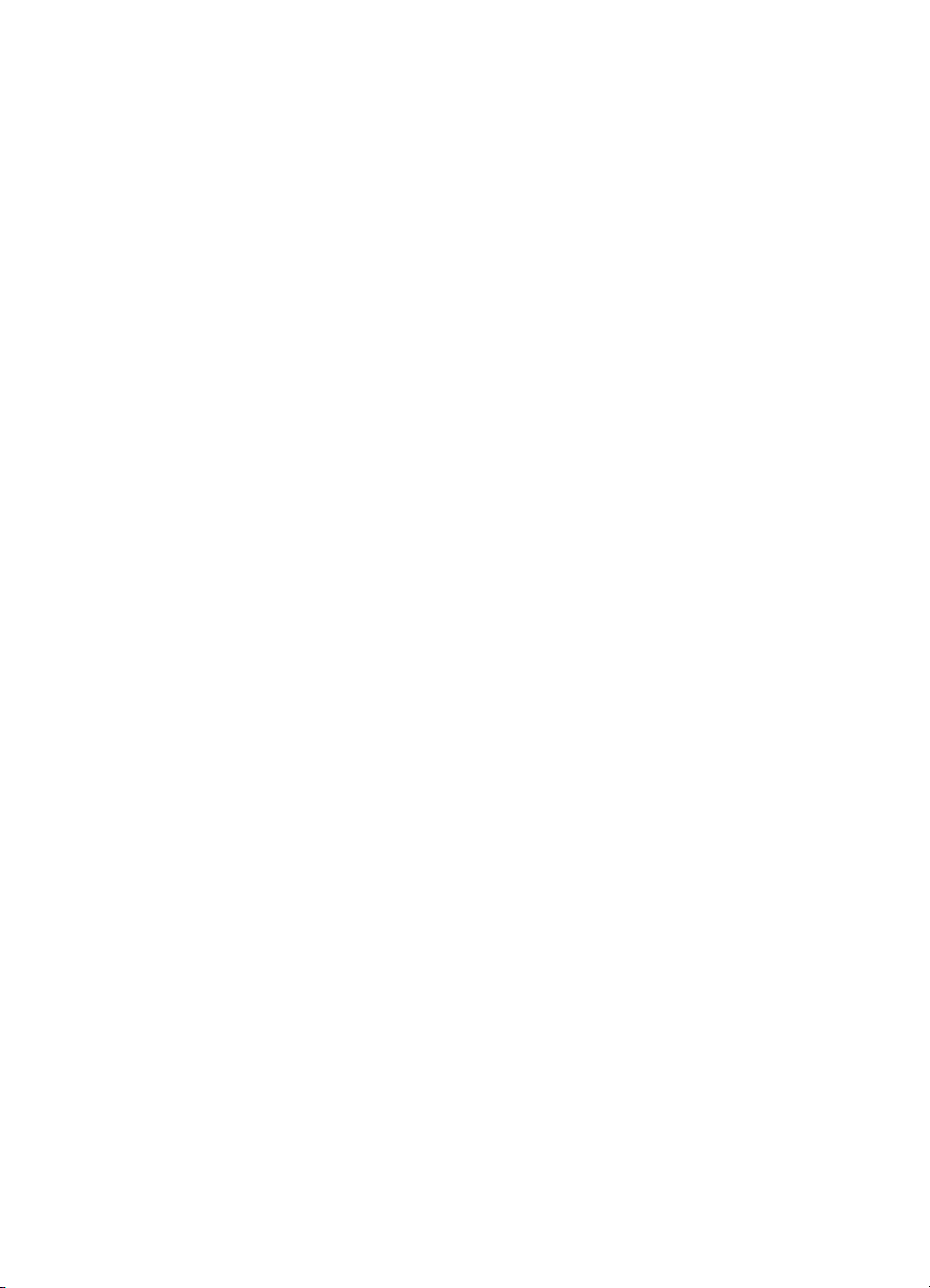
Ochranné známky
Označení HP ColorSmart II, HP PhotoREt II a HP ZoomSmart Scaling
Technology jsou ochranné známky firmy Hewlett-Packard.
Microsoft je ochranná známka firmy Microsoft, registrovaná v USA.
Windows je ochranná známka firmy Microsoft.
Adobe je ochranná známka firmy Adobe Systems Incorporated,
registrovaná v USA.
PostScript 3 je ochranná známka firmy Adobe Systems Incorporated
Upozornění
Údaje uvedené v této příručce mohou být změněny bez předchozího
upozornění.
V souvislosti s touto příručkou firma Hewlett-Packard neposkytuje
žádné záruky včetně, ale ne výhradně, odvozených záruk prodejnosti
či vhodnosti použití výrobku k určitému účelu.
Firma Hewlett-Packard neodpovídá za chyby obsažené v této příručce
ani za náhodné či následné škody vzniklé v souvislosti s dodávkou,
uplatněním nebo použitím této příručky.
Žádnou část této příručky není dovoleno kopírovat, jiným způsobem
reprodukovat či překládat do jiných jazyků bez předchozího
písemného souhlasu firmy Hewlett-Packard.
Verze 2 - Cerven 1999
© Copyright 1999, Hewlett-Packard Company
450 Alexandra Road
Singapore 119960
Singapore
Page 3
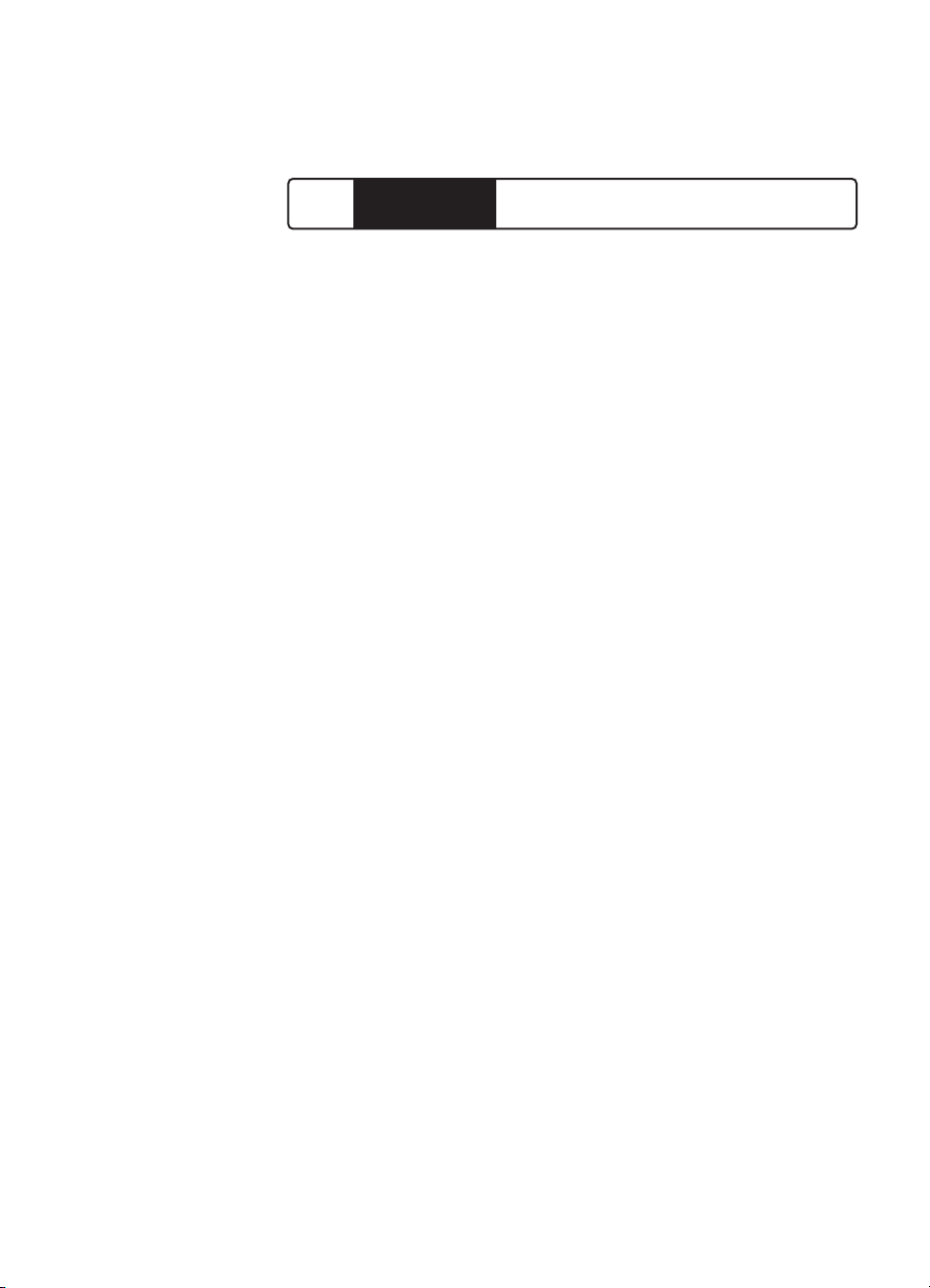
OBSAH
2500C/C+/CM
HP
Obsah
Základní popis tiskárny
Požadavky na systém 1
Vlastnosti, funkce a výhody tiskárny 1
Základní prvky tiskárny a jejich umístění 2
Rozložení ovládacího panelu 2
Tlačítka ovládacího panelu 3
Světelné indikátory 3
Instalace
Krok 1 – Rozbalení tiskárny 4
Krok 2 – Odstranění všech ochranných pásek 5
Krok 3 – Připojení kabelů 5
Krok 4 – Nastavení jazyka zpráv na displeji 6
Krok 5 – Instalace zásobníků inkoustu 7
Krok 6 – Instalace tiskových hlav 8
Krok 7 – Vložení papíru do zásobníku 2 9
Krok 8 – Vložení papíru do zásobníku 3 11
Krok 9 – Zarovnání tiskových hlav 12
Krok 10 – Instalace programového vybavení tiskárny 13
Základní tiskové úlohy
Vložení papíru do zásobníků 15
Vložení papíru do zásobníku 1 15
Vložení papíru do ručního podavače jednotlivých listů 16
Kontrola a výměna kazet s inkoustem 16
Výměna tiskových hlav 17
Práce s programovým vybavením tiskárny HP 2500C Series 18
Komponenty tiskového softwaru PCL 18
Změna nastavení tisku 19
Změna tiskových voleb 19
Práce s tiskárnou v síťovém prostředí 19
Tisk pomocí speciálních funkcí a voleb 19
Údržba tiskárny
Čištění tiskových hlav 21
Zarovnání tiskových hlav 21
Kalibrace barev 22
Page 4
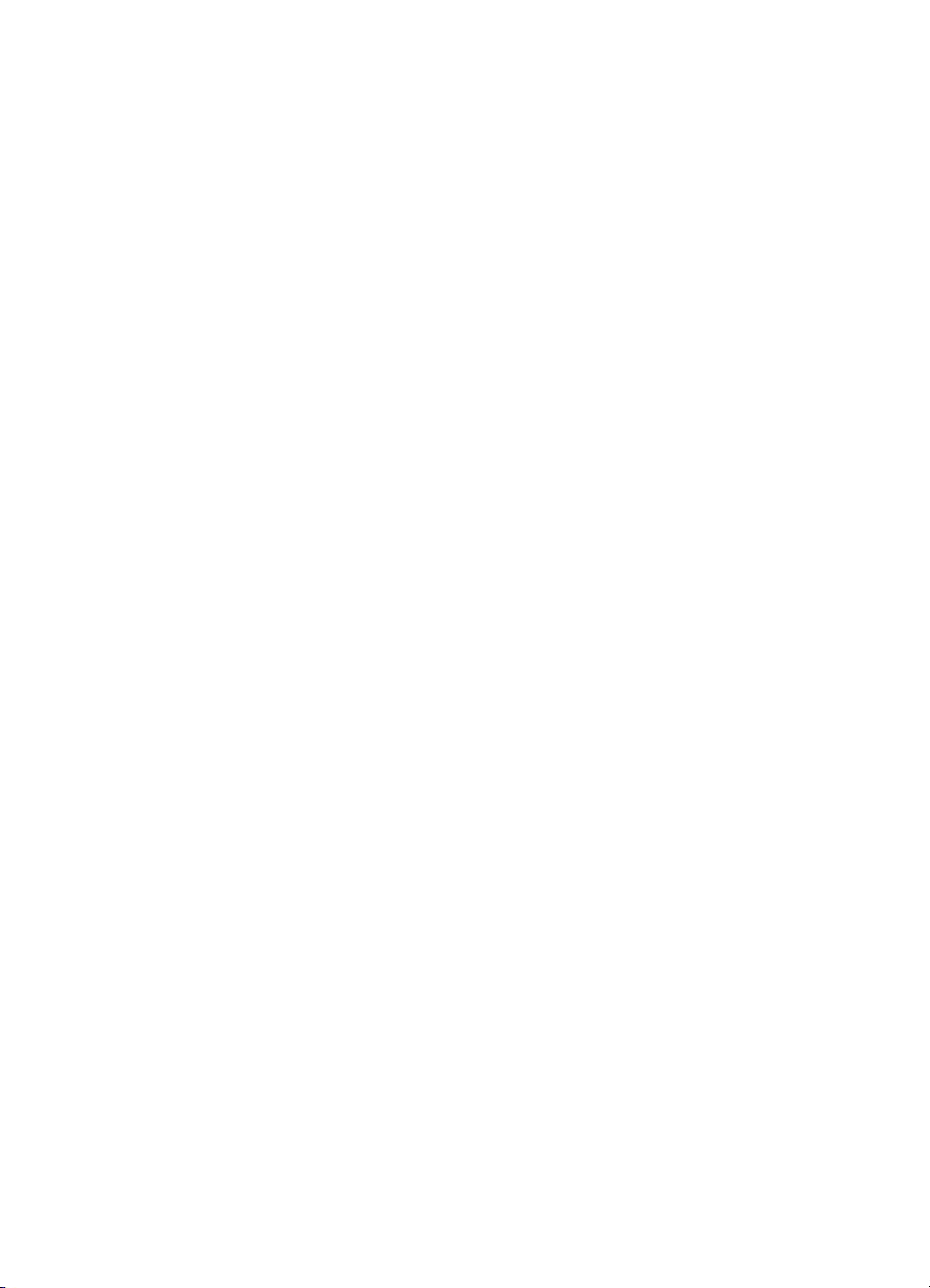
Instalace modulu PostScript 22
Instalace přídavné paměti 25
Zprávy na displeji
Nabídky ovládacího panelu 27
Přehled 27
Nabídka ovládání papíru 28
Nabídka diagnostiky 29
Nabídka informací 29
Nabídka autotestu 30
Nabídka kvality tisku 30
Nabídka tisku 31
Nabídka V/V 32
Nabídka reset 32
Nabídka konfigurace 33
Nabídka MIO 33
Nabídka PostScript 33
Popis zpráv tiskárny 34
Řešení problémů
Obecné rady týkající se řešení problémů 37
Nezotavitelná chyba 38
Řešení problémů v sadě Nástroje 38
Postup při použití funkce Řešení problémů v sadě
Nástroje tiskárny HP 2500C Series ve Windows 95,
98 a NT 4.0 38
Postup při použití funkce Řešení problémů v sadě
Nástroje tiskárny HP 2500C Series v systému
Windows 3.1x 38
Tiskárna netiskne 39
Neúplný tisk nebo tisk prázdných stránek 39
Špatná kvalita tisku 40
Oříznutí textu nebo grafiky 40
Tisk nesmyslných znaků 41
Odstranění uváznutého papíru 41
Jak se vyhnout uváznutí papíru? 42
Diagnostika tiskových hlav 42
Vysvětlení diagnostické stránky 44
Zákaznická podpora 45
Příslušenství HP 48
Technické údaje 50
Minimální okraje 54
Záruční podmínky firmy Hewlett-Packard 55
Prohlášení o shodě 57
Poznámky k provozu 59
Page 5
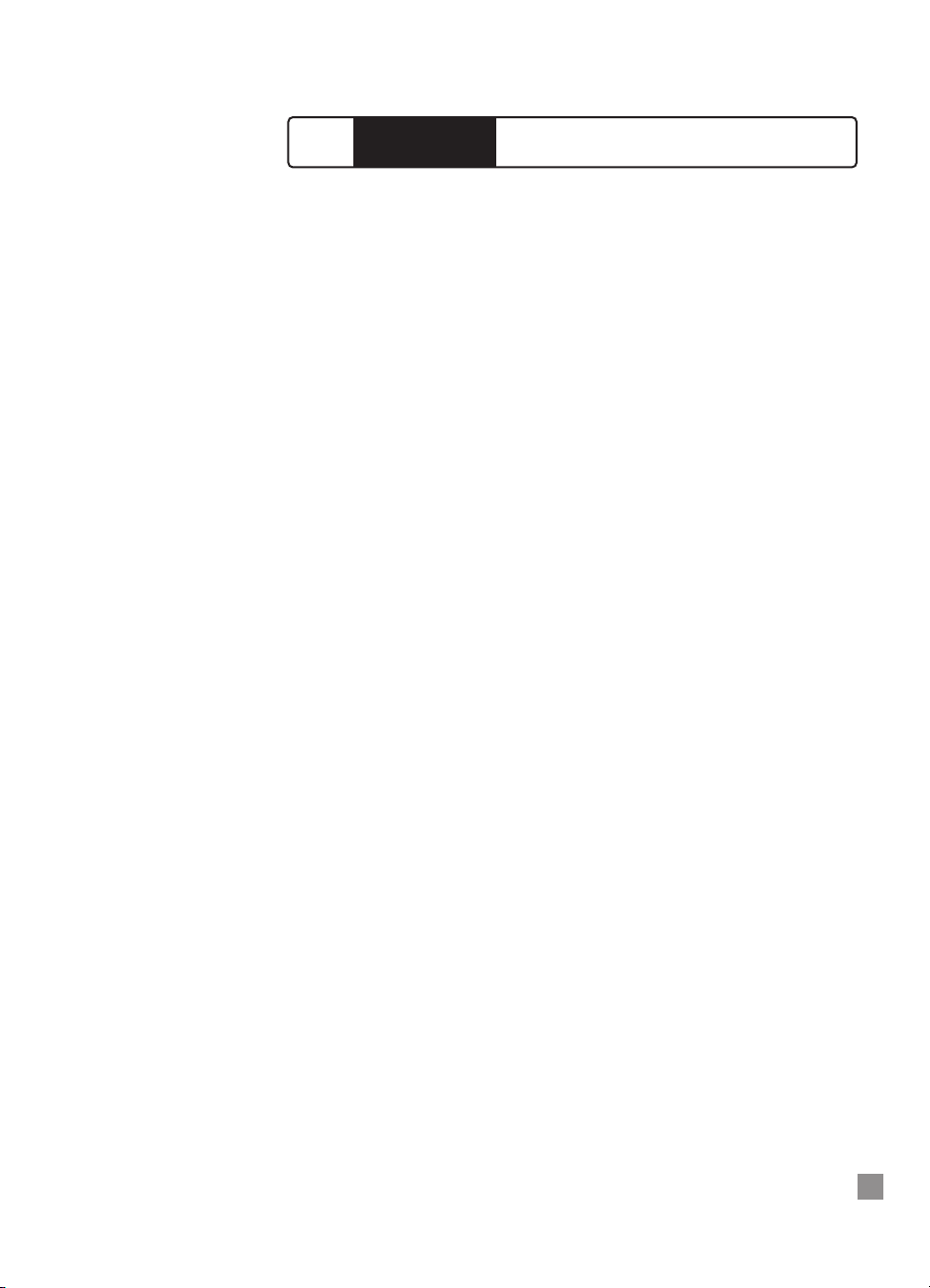
1
Blahopřejeme Vám k zakoupení barevné tiskárny profesionální řady
HP 2500C/C+/CM.
Požadavky na systém
Přesvědčte se, že konfigurace vašeho počítače odpovídá následujícím
požadavkům:
Minimální: Windows 3.1x: 486DX-66, 8 MB RAM
Windows 95/98: 486DX-100, 8 MB RAM
Windows NT 4.0: 486DX-100, 16 MB RAM
Doporučené: Windows 3.1x: Pentium 150/166, 16 MB RAM
Windows 95/98: Pentium 150/166, 16 MB RAM
Windows NT 4.0: Pentium 150/166, 32 MB RAM
50 MB volné diskové kapacity pro tisk ve formátu
11" × 17" (A3).
Grafické soubory mohou vyžadovat větší diskovou
kapacitu.
Vlastnosti, funkce a výhody tiskárny
Snadná integrace v síťovém prostředí
• Barevná tiskárna HP 2500C/C+/CM podporuje všechny hlavní síťové
operační systémy a protokoly.
• Jednoduchá instalace a nastavení tiskárny a správa tisku v síti
prostřednictvím serverů HP JetAdmin a WebJetAdmin.
• Pro plnou přenositelnost dokumentů podporuje tiskárna
HP 2500C/C+/CM jazyk Adobe PostScript 3.
• Přehledný displej a panel s tlačítky pro jednoduché ovládání tiskárny,
zobrazení stavu a zpráv a menší četnost zásahů obsluhy.
2500C/C+/CM
HP
Základní popis tiskárny
Page 6
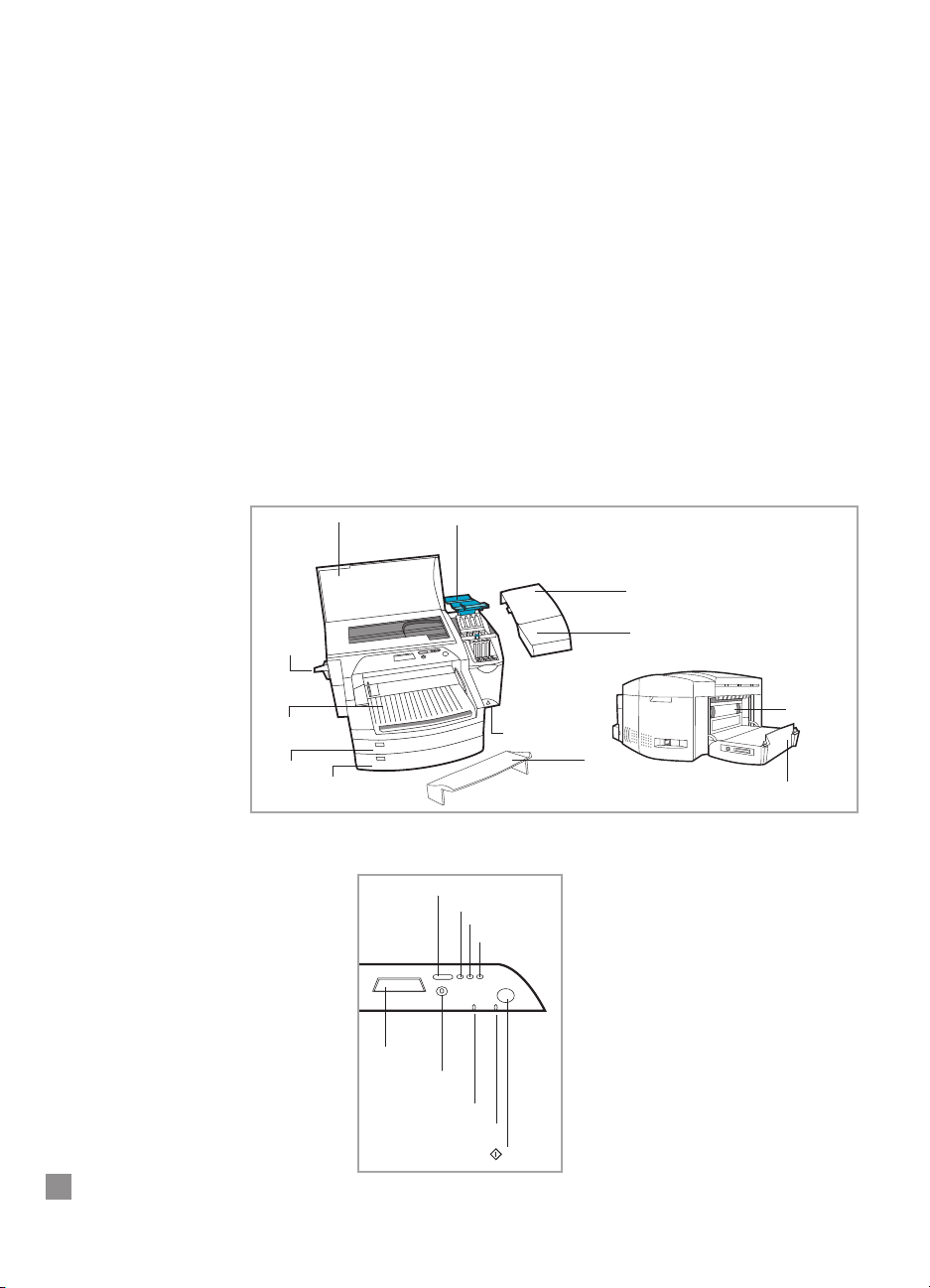
2
Rozložení ovládacího panelu
(Start)
Vrchní kryt
Západka tiskové hlavy
Tlačítko
napájení
Zásobník 3
Zásobník 2
Klička
posunu papíru
Kryt tiskových
hlav
Přístup k tiskovým
hlavám
Zadní
dvířka
Zadní panel
Zásobník 1/
Výstupní zásobník
Kryt nástavce
zásobníku
Displej
Tlačítko Nabídka
Tlačítko Položka
Tlačítko Hodnota
Tlačítko Vybrat
Tlačítko Zrušení
úlohy
Pozor (červená)
Pokračovat (zelená)
Výrazná úspora nákladů a zvýšení rychlosti prostřednictvím nového
systému HP MIDS (New Modular Ink Delivery System).
• Nové půlpalcové tiskové hlavy tisknou v širším záběru a zvyšují tak
rychlost až na 9 str/min při černém a 7 str/min při barevném tisku.
• Systém HP MIDS sleduje pomocí čipů zabudovaných přímo v tiskových hlavách a v zásobníku inkoustu životnost kazety a množství
inkoustu.
• Snížení nákladů posouvá barevný tisk mezi běžné úkony.
Předčí Vaše očekávání – dokonalé barvy díky technologii HP PhotoREt II
(na papír velikosti až 13" × 19").
• Technologie PhotoREt II používá nejmenší možnou velikost inkoustové kapky k dosažení jemnějších barevných odstínů, plynulejších
přechodů mezi barevnými tóny a kontrastními přechody na všech
typech papírů.
• V případě potřeby můžete tisknout až na formát A3 (13" × 19").
Základní prvky tiskárny a jejich umístění
Page 7
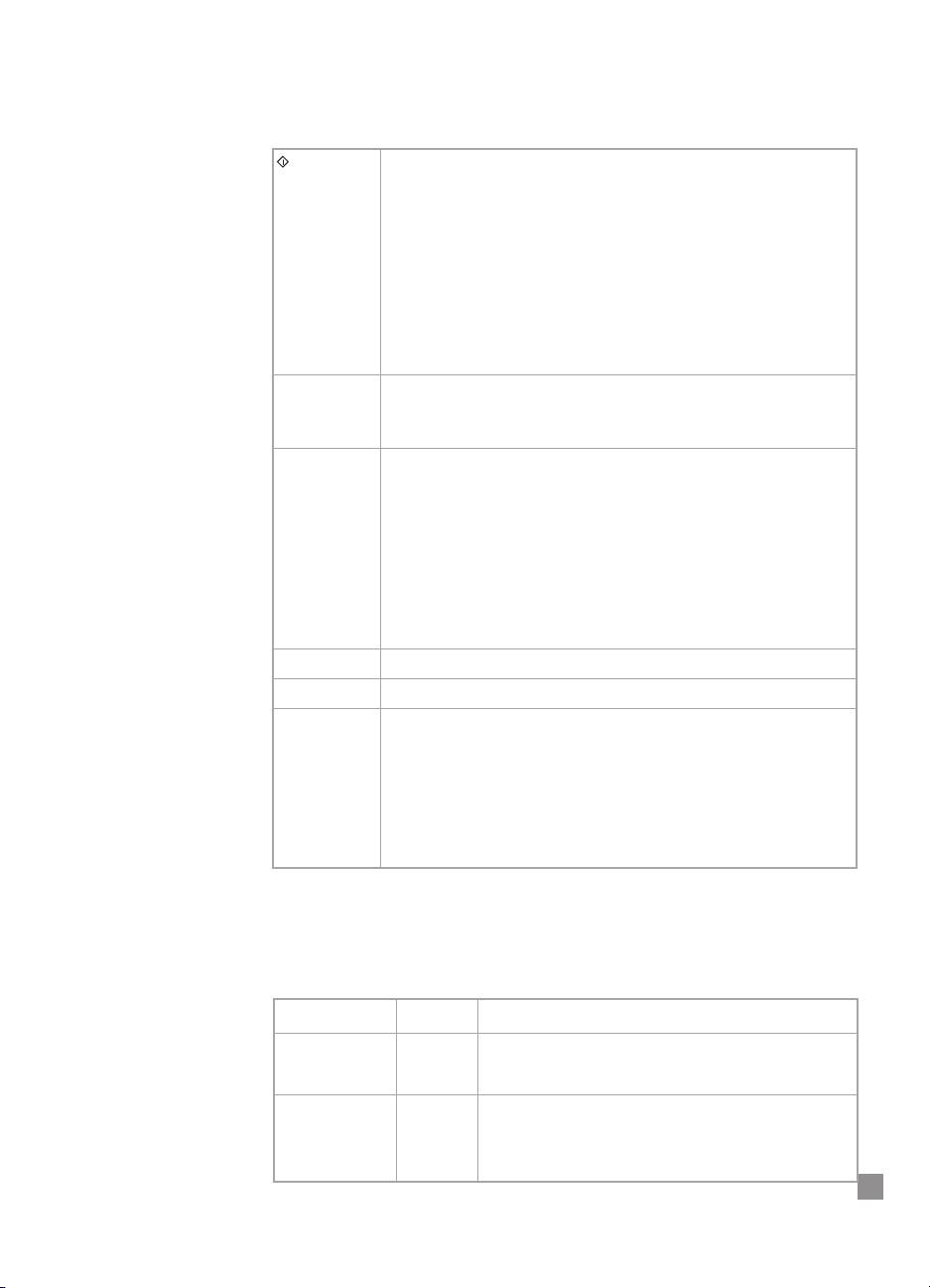
• Přepíná stav tiskárny mezi „online“ a „offline“.
• Umožňuje pokračovat v tisku poté, co byla tiskárna ve stavu
„offline“. Většinu zpráv lze tímto tlačítkem smazat z displeje
a pokračovat v tisku.
• Umožňuje pokračovat v tisku i přes zobrazení varovné zprávy, jako
je například NAPLŇ ZÁS. [TYP] [VELIKOST] nebo NEOČEKÁVANÁ
VELIKOST PAPÍRU.
• Zavírá nabídky ovládacího panelu. (Chcete-li vybrané nastavení
uložit, stiskněte předtím tlačítko [Vybrat].)
• Zobrazuje kódy neodstranitelných chyb.
Zruší právě zpracovávanou tiskovou úlohu. Jak dlouho bude zrušení
úlohy trvat závisí na velikosti této úlohy. (Tlačítko stiskněte pouze
jednou.)
Prochází mezi nabídkami ovládacího panelu. Chcete-li vytisknout
kompletní seznam nabídek, postupujte takto:
1. Tiskněte tlačítko [Nabídka], dokud se nezobrazí položka NABÍDKA
AUTOTESTU.
2. Tiskněte tlačítko [Položka], dokud se nezobrazí položka TISK MAPY
NABÍDKY.
3. Stisknutím tlačítka [Vybrat] vytisknete seznam položek nabídky.
Informace o jednotlivých položkách nabídky najdete v příloze Nabídky ovládacího
panelu.
Prochází mezi položkami vybrané nabídky.
Prochází mezi hodnotami vybrané položky nabídky.
• Uloží vybranou hodnotu položky. Vedle vybrané hodnoty se zobrazí
hvězdička (*), která označuje, že se jedná o nové nastavení. Toto
nastavení zůstává v platnosti i po vypnutí a zapnutí tiskárny či resetování, dokud nezměníte všechna nastavení na předvolené tovární
hodnoty pomocí nabídky [RESET].
• Vytiskne stránku s informacemi o tiskárně vybranou v ovládacím
panelu.
(Start)
[Zrušení úlohy]
[Nabídka]
[Položka]
[Hodnota]
[Vybrat]
3
Světelné indikátory
Na tiskárně najdete tyto světelné indikátory:
INDIKÁTOR BARVA FUNKCE
Připraveno Zelená Svítí, je-li tiskárna v běžném stavu, tiskne-li NEBO je
ve stavu online.
Pozor Červená Bliká, nachází-li se tiskárna v chybovém stavu NEBO
vyžaduje zásah uživatele.
Další informace najdete v části
Řešení problémů.
Tlačítka ovládacího panelu
Page 8
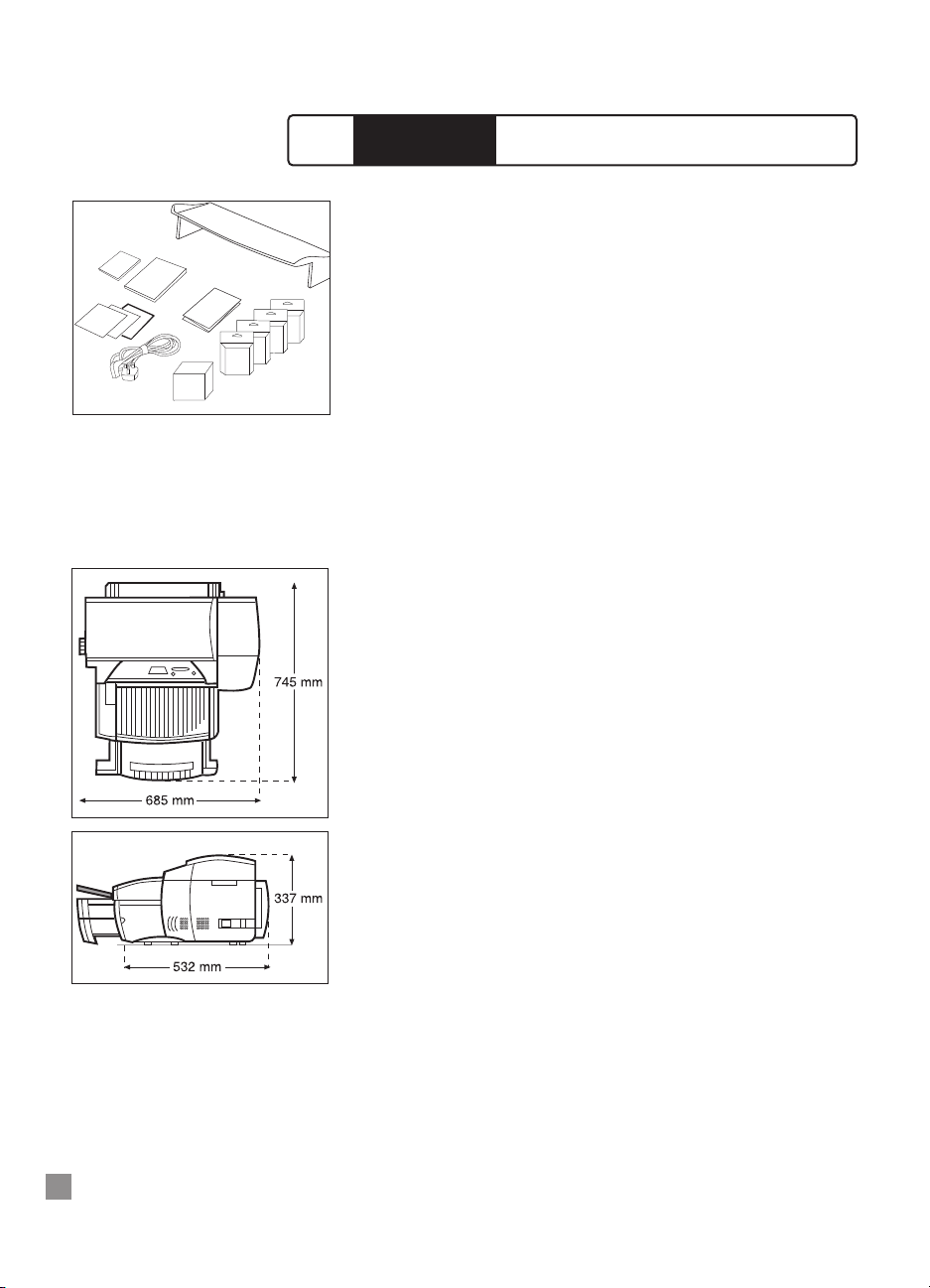
4
1. Zkontrolujte, zda nechybí žádná z těchto položek:
a) Napájecí šňůra
b) Čtyři zásobníky inkoustu HP č. 10
(černá, azurová, purpurová a žlutá)
c) Čtyři tiskové hlavy HP č. 10
(černá, azurová, purpurová a žlutá)
d) Kryt nástavce zásobníku
e) Leták s popisem instalace
f) Úvodní příručka
g) Stručná příručka
h) Kompaktní disk Spouštěcí CD
i) Kompaktní disk HP JetDirect CD (pouze pro tiskárnu HP 2500CM)
j) CD PCL5ce (standard s ovladacem tiskárny HP2500C+, a pro
Evropu standardne s HP 2500C/CM)
2. Připravte si místo pro umístění tiskárny.
Místo pro umístění tiskárny by mělo splňovat následující požadavky:
• Stabilní a vodorovný povrch
• Prostor kolem tiskárny
• Větraná místnost
• Bez přímého slunečního záření a bez vlivu chemikálií, včetně
čisticích prostředků na bázi amoniaku
• Odpovídající napájení
• Stálé prostředí – bez výkyvů teploty nebo vlhkosti
• Relativní vlhkost 20 až 80%
• Pokojová teplota, 15–35°C (59–95°F)
2500C/C+/CM
HP
Krok 1 – Rozbalení tiskárny
a
b
c
d
g
f
h, i, j
e
Page 9
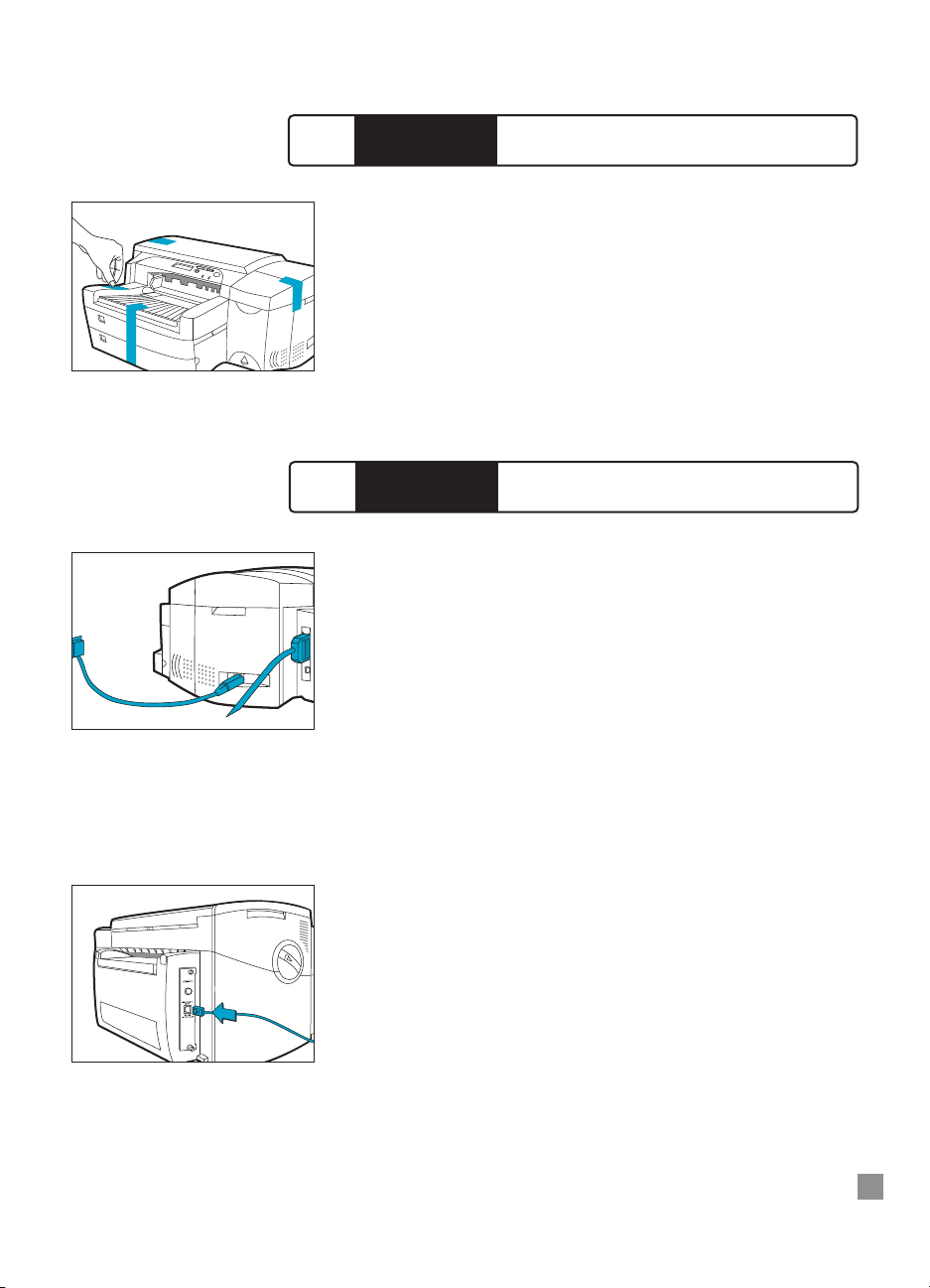
5
1. Odstraňte čtyři pásky, které slouží k zajištění tiskárny. Otevřete vrchní
kryt a odstraňte pátou pásku z vnitřku tiskárny.
1. Zkontrolujte, zda jsou počítač i tiskárna vypnuté.
2. Do napájecí zdířky tiskárny pevně zasuňte koncovku kabelu síťového
napájení.
3. Napájecí kabel zastrčte do zásuvky elektrické sítě.
Připojení tiskárny k počítači:
1. Do konektoru paralelního portu tiskárny pevně zasuňte příslušný
konec paralelního kabelu.
2. Zajistěte kabel kovovými svorkami k tiskárně.
3. Zapojte druhý konec paralelního kabelu do paralelního portu počítače
a zajistěte jej šrouby.
Barevná tiskárna HP 2500CM Professional Series je dodávána s vestavěným tiskovým serverem HP JetDirect.
Chcete-li tiskárnu HP 2500CM připojit k počítačové síti, zasuňte síťový kabel do síťového portu na tiskovém serveru.
Další informace o nastavení tiskárny
v síťovém prostředí najdete v Síťové příručce na disku Spoštěcí CD HP 2500C/C+/CM.
2500C/C+/CM
HP
Krok 3 – Připojení kabelů
2500C/C+/CM
HP
Krok 2 – Odstranění všech ochranných pásek
Page 10
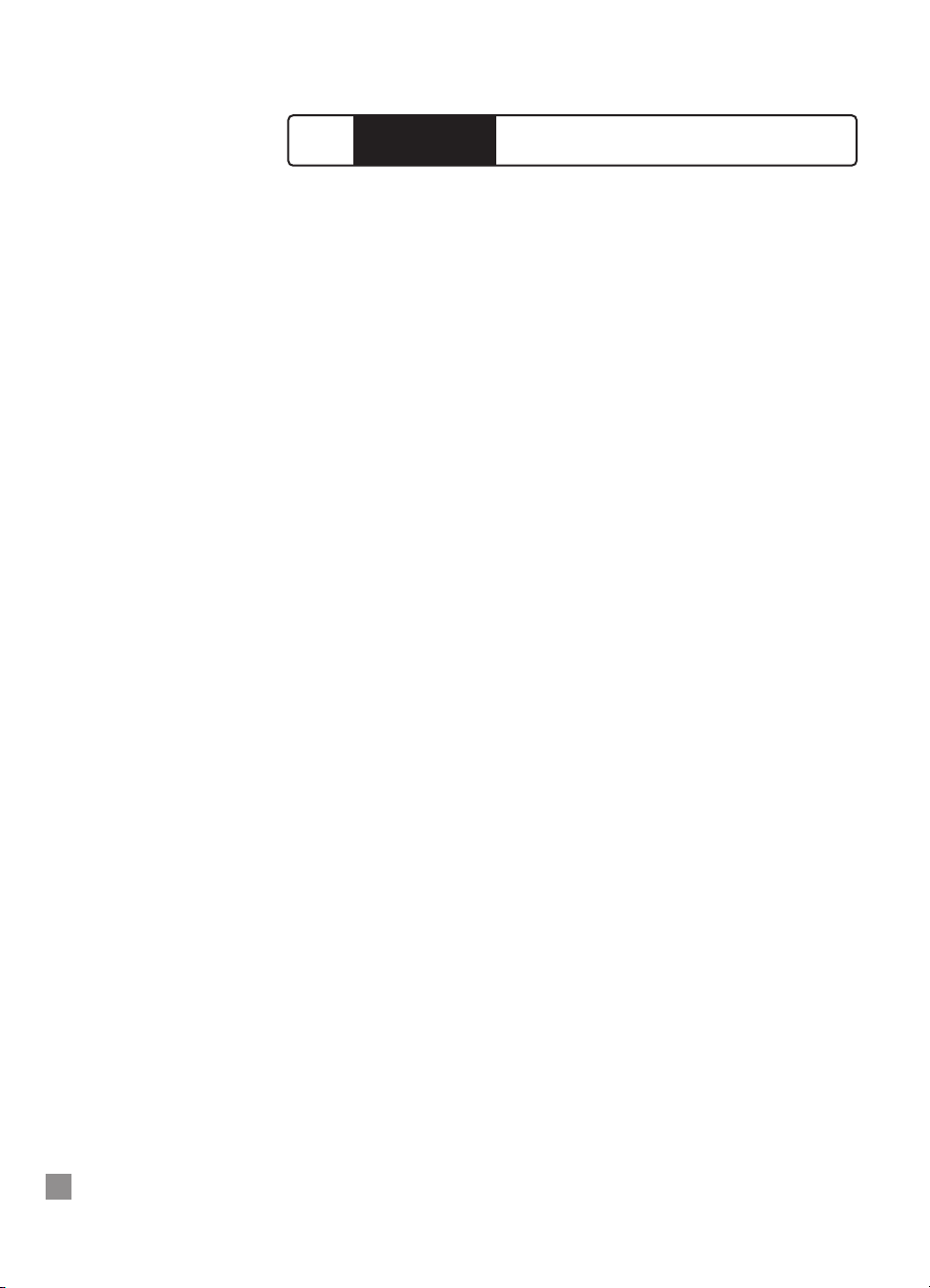
6
Zprávy na displeji mohou být zobrazovány v některém z následujících
jazyků:
• Anglicky • Norsky
• Německy • Finsky
• Francouzsky • Švédsky
• Holandsky • Dánsky
• Portugalsky • Polsky
• Italsky • Česky
• Španělsky • Rusky
Postup nastavení jazyka:
1. Vypněte tiskárnu.
2. Stiskněte a držte tlačítko [Nabídka] a zapněte tiskárnu.
3. Stále držte tlačítko [Nabídka], dokud se na displeji nezobrazí
„LANG = X“
(kde „X“ je aktuální jazykové nastavení).
4. Pomocí tlačítka [Hodnota] vyberte požadovaný jazyk.
5. Stiskem tlačítka [Vybrat] potvrďte vybraný jazyk.
2500C/C+/CM
HP
Krok 4 – Nastavení jazyka zpráv na displeji
Page 11
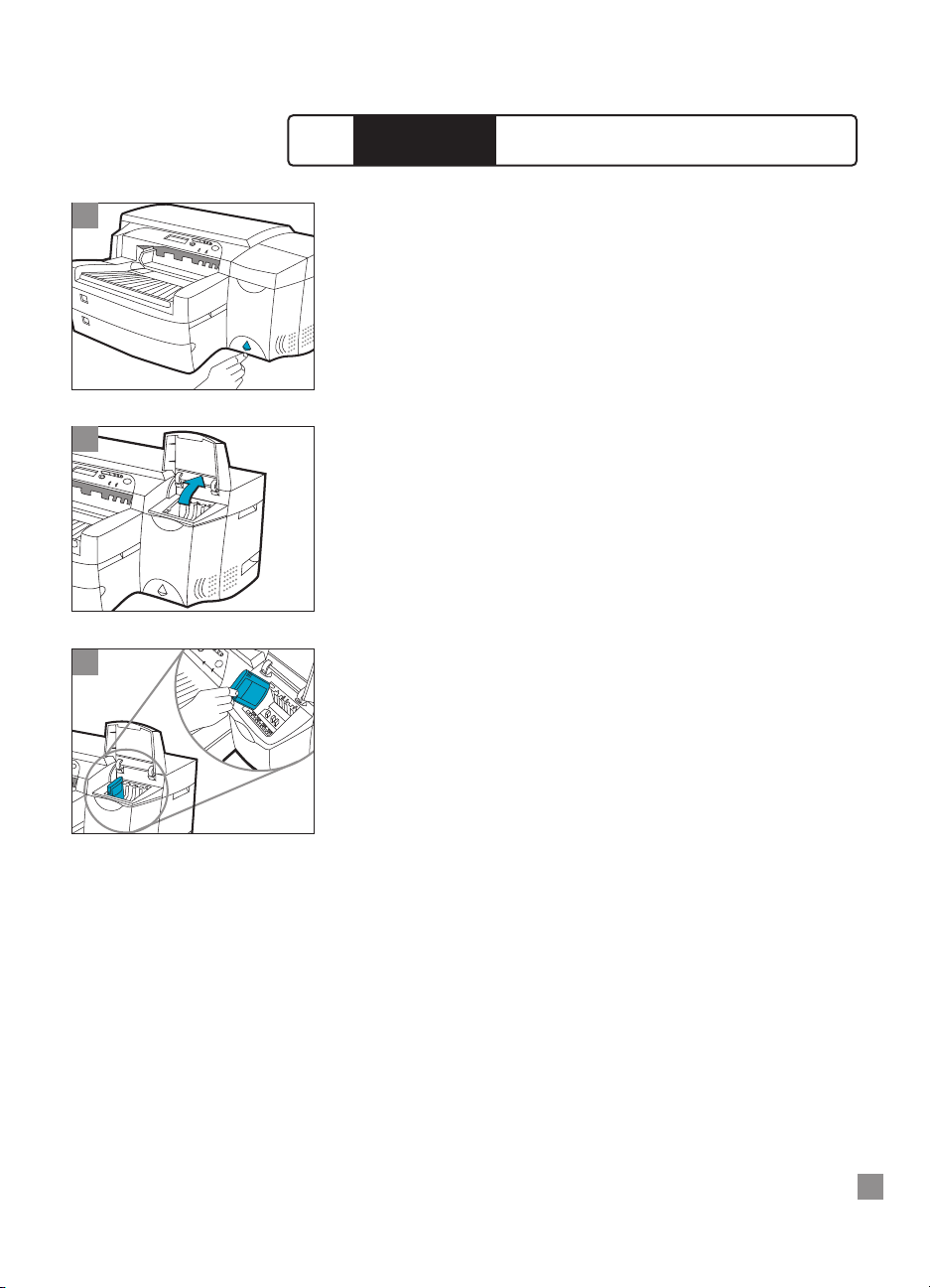
7
1. Stisknutím tlačítka síťového napájení zapněte tiskárnu.
2. Zvedněte kryt zásobníků inkoustu.
3. Vyjměte všechny čtyři zásobníky inkoustu z jejich obalů a vložte je do
příslušných objímek označených odpovídající barvou. Tiskové hlavy
pevně zasuňte směrem dolů.
2500C/C+/CM
HP
Krok 5 – Instalace zásobníků inkoustu
3
2
1
Page 12
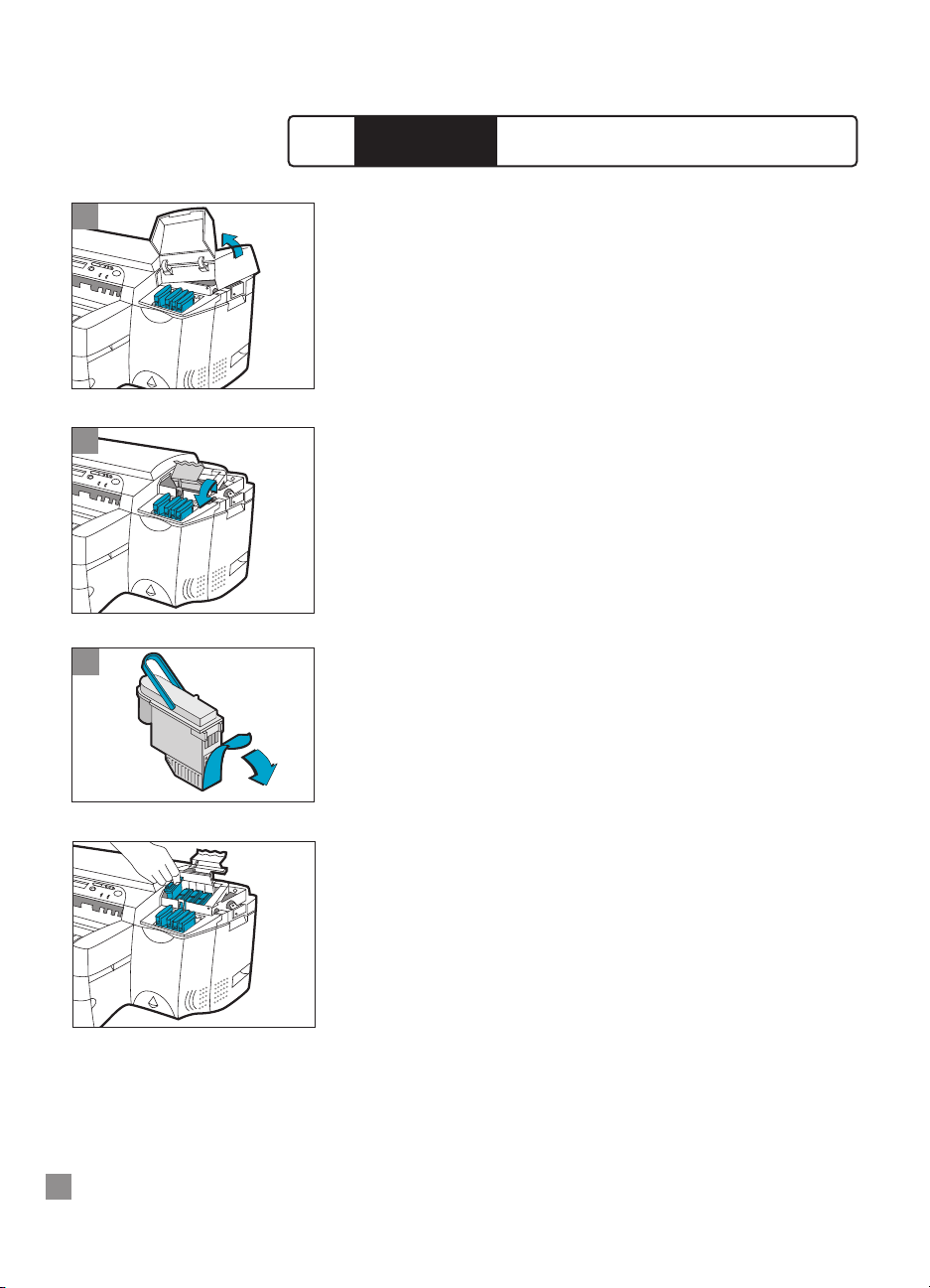
8
1. Otevřete dvířka zásobníků inkoustu, uchopte po straně kryt pro přístup
k tiskovým hlavám, zvedněte jej a zcela vyjměte z tiskárny. Tato
operace vyžaduje vynaložení určité síly.
Poznámka: V případě, že se pod krytem nenachází držák hlav, nebyla odstraněna
páska pro zajištění držáku hlav. Otevřete vrchní kryt, odstraňte pásku pro zajištění
držáku hlav, vypněte tiskárnu a znovu ji zapněte.
2. Zkontrolujte, zda je tiskárna zapnuta.
Držák hlav se posune stranou. Zvedněte směrem zezadu západku
purpurové tiskové hlavy. Západku stáhněte směrem dopředu a dolů,
abyste uvolnili zámek vozíku. Následně západku zvedněte a zatlačte
zpět směrem k zadní straně tiskárny.
3. Vyjměte jednotlivé tiskové hlavy z obalu.
Z každé tiskové hlavy sejměte ochrannou pásku.
Vložte tiskové hlavy do barevně označených objímek.
Tiskové hlavy pevně zatlačte.
2500C/C+/CM
HP
Krok 6 – Instalace tiskových hlav
3
2
1
Page 13

9
4. Zavřete západku tiskové hlavy. Pečlivě zkontrolujte, zda výstupek na
západce tiskové hlavy přesně zapadá do zámku vozíku.
Poznámka: Zavření západky tiskové hlavy vyžaduje vynaložení určité síly.
5. Dvířka zásobníků inkoustu stále nechte otevřená. Značky na krytu
zarovnejte s příslušnými značkami na tiskárně.
6. Kryt zavřete dolů a zaklapněte.
7. Zavřete dvířka zásobníků inkoustu.
Poznámka: Zásobník 2 je zabudovaný zásobník. Přístup k tomuto zásobníku lze získat
pouze vyjmutím zásobníku 1. Zásobník 2 může obsahovat až 150 listů papíru.
1. Vyjměte zásobník 1 a odložte jej stranou.
2. Chcete-li vložit papír formátu B4, A3 nebo 11" × 17" a 330 × 483 mm,
uvolněte západku zásobníku, vysuňte nástavec zásobníku a západku
vraťte zpět.
2500C/C+/CM
HP
Krok 7 – Vložení papíru do zásobníku 2
5
6
4
2
1
Page 14

10
3. Vybalte vodicí lišty délky a šířky papíru.
4. Vodicí lištu délky papíru vložte do výřezu odpovídajícího formátu
papíru.
5. Vodicí lištu šířky papíru vložte do výřezu odpovídajícího formátu
papíru.
6. Vložte do tiskárny papír tiskovou stranou dolů.
7. Poklepáním na levou stranu stohu papíru se ujistěte, že je papír
zarovnán k pravému kraji zásobníku.
8. Zásobník 1 vložte zpět.
9. Je-li zásobník 2 rozšiřitelný, připojte k němu rozšíření.
10. Na řídicím panelu stiskněte opakovaně tlačítko [Nabídka], dokud se
neobjeví text NABÍDKA OVLÁDÁNÍ PAPÍRU.
11. Pomocí tlačítka [Položka] vyberte volbu TYP ZÁSOBNÍKU 2=.
12. Pomocí tlačítka [Hodnota] vyberte typ média vloženého do zásobníku
a stiskněte tlačítko [Vybrat].
Klepnutím na toto místo se zobrazí videoklip s postupem vkládání
papíru formátu Letter, A4 nebo Legal do zásobníku 2.
Klepnutím na toto místo se zobrazí videoklip s postupem vkládání
papíru formátu B4, A3, 11"x17", 13"x19" nebo 330x483 mm do
zásobníku 2.
9
6
8
7
5
2
3
4
Page 15

11
Poznámka: Zásobník 3 může obsahovat až 250 listů papíru a lze do něj založit papíry
formátu Letter, A4, Legal, B4, A3, 11" × 17", 13" × 19" a 330 × 483 mm.
1. Zásobník 3 uchopte po stranách a vytáhněte jej z tiskárny.
2. Chcete-li vložit papír formátu B4, A3, 11" × 17" a 330 × 483 mm,
uvolněte západku zásobníku, vysuňte nástavec zásobníku a západku
vraťte zpět.
3. Vybalte vodicí lišty délky a šířky papíru.
4. Vodicí lištu délky papíru vložte do výřezu odpovídajícího formátu
papíru.
5. Vodicí lištu šířky papíru vložte do výřezu odpovídajícího formátu
papíru.
6. Vložte papír, přičemž nejprve zarovnejte okraj papíru s vodicí lištou
délky papíru. Poklepáním na horní stranu stohu papíru se ujistěte, že
je papír správně vložen. Poklepáním nalevou stranu stohu papíru se
ujistěte, že je papír správně zarovnán k pravé straně.
2500C/C+/CM
HP
Krok 8 – Vložení papíru do zásobníku 3
1
2
6
3
4
5
Page 16
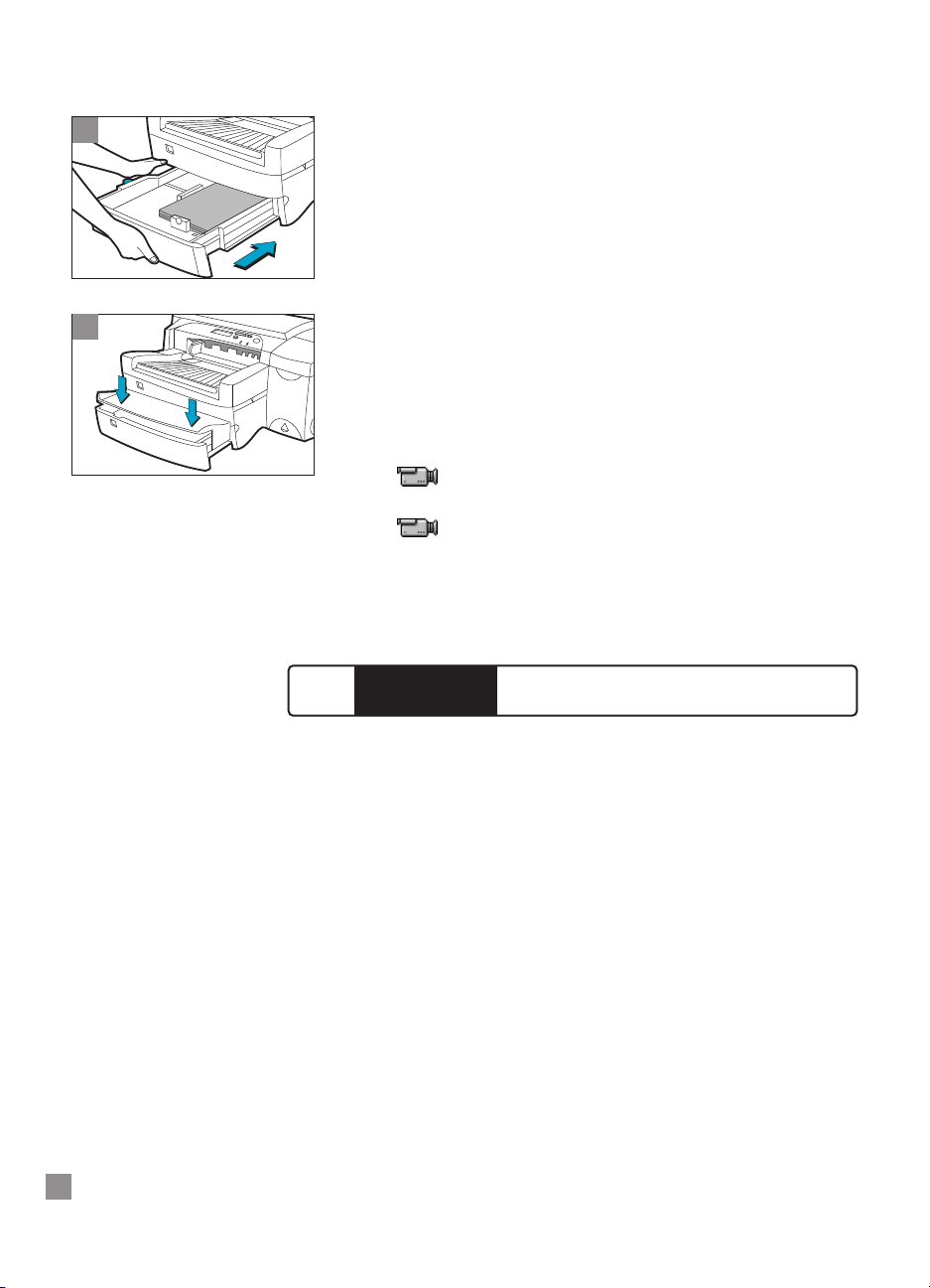
12
7. Zásobník 3 zasuňte zpět do tiskárny.
8. Je-li zásobník 3 rozšiřitelný, připojte k němu rozšíření.
9. Na řídicím panelu stiskněte opakovaně tlačítko [Nabídka], dokud se
neobjeví text NABÍDKA OVLÁDÁNÍ PAPÍRU.
10. Pomocí tlačítka [Položka] vyberte volbu TYP ZÁSOBNÍKU 3=.
11. Pomocí tlačítka [Hodnota] vyberte typ média vloženého do zásobníku
a stiskněte tlačítko [Vybrat].
Klepnutím na toto místo se zobrazí videoklip vkládání papíru formátu
Letter, A4 nebo Legal.
Klepnutím na toto místo se zobrazí videoklip vkládání papíru formátu
B4, A3, 11"x17", 13"x19" nebo 330x483 mm.
1. Držte tlačítko [Nabídka], dokud se nezobrazí NABÍDKA
DIAGNOSTIKY.
2. Držte tlačítko [Položka], dokud se nezobrazí ZAROVNÁNÍ TISK.HL.
3. Stiskněte tlačítko [Vybrat].
4. Tiskárna vytiskne stránku obsahující 5 skupin vzorků vyrovnání.
5. V každé skupině (A, B, C, D a E) vyberte nejlepší (nejrovnější) dvojici
čar (1, 2, 3, 4 a 5).
6. Pomocí tlačítka [Hodnota] zadejte odpovídající hodnoty do tiskárny.
7. Po zadání hodnoty pro jednu skupinu přejdete stiskem tlačítka
[Položka] k další skupině.
8. Po zadání všech hodnot stiskněte tlačítko [Vybrat].
9. Tiskárna vytiskne kontrolní stránku obsahující 2 čtverce a kříž.
10. Zkontrolujte, zda jsou čáry čtverců a kříže zarovnané.
11. Pokud není výsledek uspokojivý, proveďte zarovnání znovu.
2500C/C+/CM
HP
Krok 9 – Zarovnání tiskových hlav
7
8
Page 17
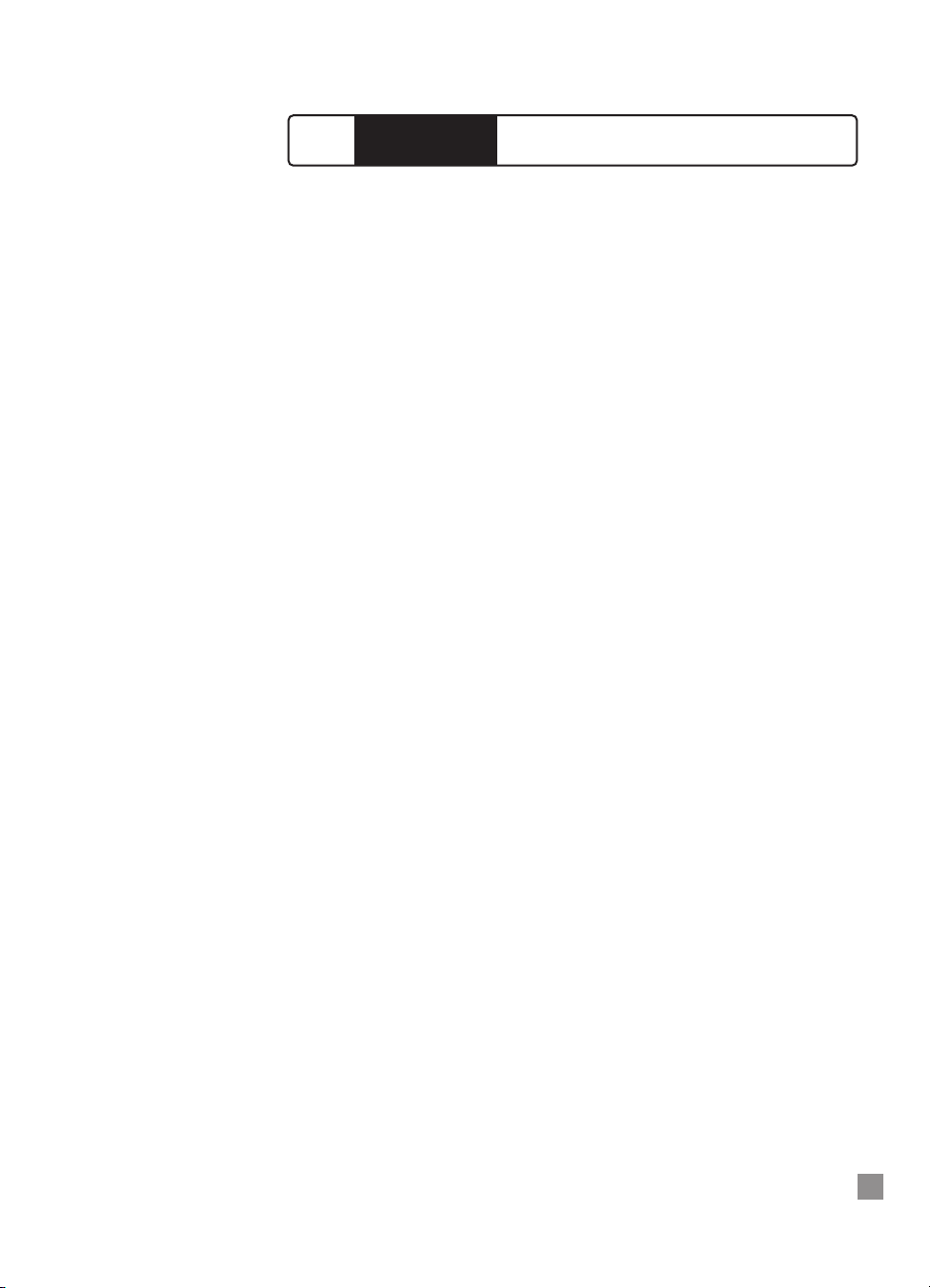
Před použitím tiskárny je třeba instalovat na počítač její programové
vybavení. Instalace vyžaduje nejméně 8 MB paměti RAM a operační
systém Microsoft Windows 3.1x, 95 nebo 98.
V případě operačního systému Windows NT 4.0 vyžaduje instalace
programového vybavení nejméně 16 MB paměti RAM.
Postup při instalaci programového vybavení tiskárny (jazyk PCL)
z disku Spouštěcí CD na počítač
Poznámka: Kompaktní disk Spouštěcí CD obsahuje pomůcky pro snadné vytvoření
kopie instalace programového vybavení tiskárny HP 2500C/C+/CM na diskety (formát
3,5" HD), případně na síťový disk. Diskety pak můžete použít při instalaci programového
vybavení na počítačích, které nejsou vybaveny jednotkou CD-ROM.
1. Spusťte operační systém Microsoft Windows a ujistěte se, že v systé-
mu Windows nejsou spuštěny žádné jiné aplikace.
2. Do jednotky CD-ROM vložte disk Spouštěcí CD. Automaticky se
spustí instalační program.
3. Instalaci programového vybavení tiskárny spusťte volbou položky
Printer Driver a Instalace v zobrazené nabídce. Pomocí volby
Stáhnout můžete instalační program zkopírovat na disk nebo na
diskety. V případě, že ke spuštění instalace nedojde automaticky,
postupujte podle níže uvedených pokynů.
Postup při instalaci softwaru PCL z disket (respektive z kompaktního
disku Spouštěcí CD, pokud se instalace nespustí automaticky)
1. Spusťte operační systém Microsoft Windows a ujistěte se, že v systé-
mu Windows nejsou spuštěny žádné jiné aplikace.
2. Do disketové jednotky počítače vložte první instalační disketu
(respektive disk Spouštěcí CD do jednotky CD-ROM).
3. V operačním systému Windows 3.1 vyberte příkazy Soubor
a Spustit. V operačním systému Windows 95/98/NT 4.0 vyberte
příkazy Start a Spustit.
4. Do rámečku Otevřít zadejte tyto informace:
• V případě instalace z diskety zadejte písmeno označující disketovou jednotku počítače a řetězec :\SETUP (například a:\setup).
• V případě instalace z kompaktního disku zadejte písmeno označující jednotku CD-ROM počítače a řetězec :\INSTALL (například
d:\install).
5. Instalaci dokončete podle pokynů na obrazovce.
Nastavení softwaru tiskárny
Máte možnost provést nastavení softwaru tak, že při příští instalaci budou
některá nastavení (například Obousměrná komunikace) vypnuta. Tato
vlastnost může být užitečná při instalaci určité konfigurace na několik
počítačů v síti.
13
2500C/C+/CM
HP
Krok 10 – Instalace programového vybavení
Page 18
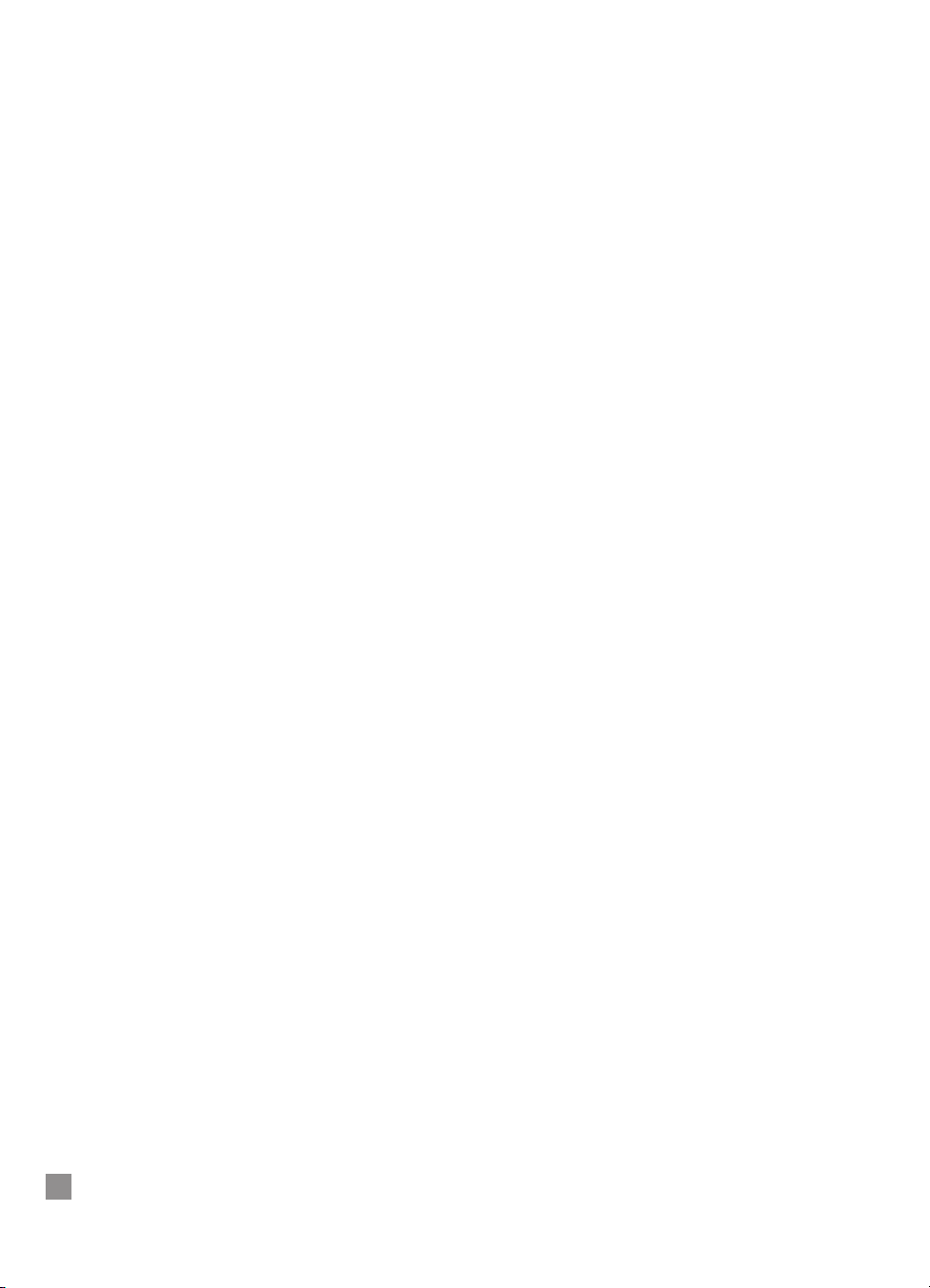
14
Postup nastavení „předvoleb“:
1. Stáhněte si software tiskárny. V průběhu stahování se zobrazí dotaz,
zda chcete určit předvolené nastavení. Klepnete-li na tlačítko Ne,
můžete tuto vlastnost zpřístupnit i později pomocí programu
HPINSCFG.EXE v adresáři ovladačů disku Spouštěcí CD.
2. Určete volby, které mají být při instalaci předvolené.
3. Klepněte na tlačítko OK.
4. Při příštím spuštění programu SETUP.EXE bude instalace provedena
s tímto nastavením
PCProbíhá instalace softwaru tiskárny PCL 5Ce z disku CD-ROM na
pocítac
1. Spustte systém Microsoft Windows a overte, že nepracuje žádná
jiná aplikace.
2. Vložte disk CD PCL5ce do jednotky CD-ROM.
3. V dialogovém okne Ovládací panely vyberte ikonu Tiskárny.
4. Windows 3.1: Klepnete na tlacítko Pridat, vyberte Nainstalovat
neuvedenou a aktualizovanou tiskárnu a klepnete na tlacítko
Nainstalovat.
Windows 95/NT 4.0: Poklepejte na ikonu Pridat tiskárnu.
5. Na disku CD-ROM vyberte soubor INF ovladace tiskárny,
<jazyk>/<operacní systém>/disk1.
6. Dokoncete instalaci podle pokynu na obrazovce.
Instalace softwaru PostScript
Poznámka: Software PostScript je k dispozici pouze s tiskárnou HP 2500CM nebo v samostatném balíku HP 2500C PostScript. Další informace najdete v části Příslušenství HP.
1. Spusťte systém Microsoft Windows a ujistěte se, že není spuštěna
žádná aplikace.
2. Vložte disk PostScript CD do jednotky CD-ROM.
3. Vyberte volby Soubor, Spusť (v systému Windows 3.1) nebo Start,
Spustit (v systému Windows 95/98/NT4.0).
4. Na příkazový řádek zadejte písmeno jednotky CD-ROM a příkaz
:\INSTALL (například d:\install).
5. Postupujte podle pokynů na obrazovce.
Page 19
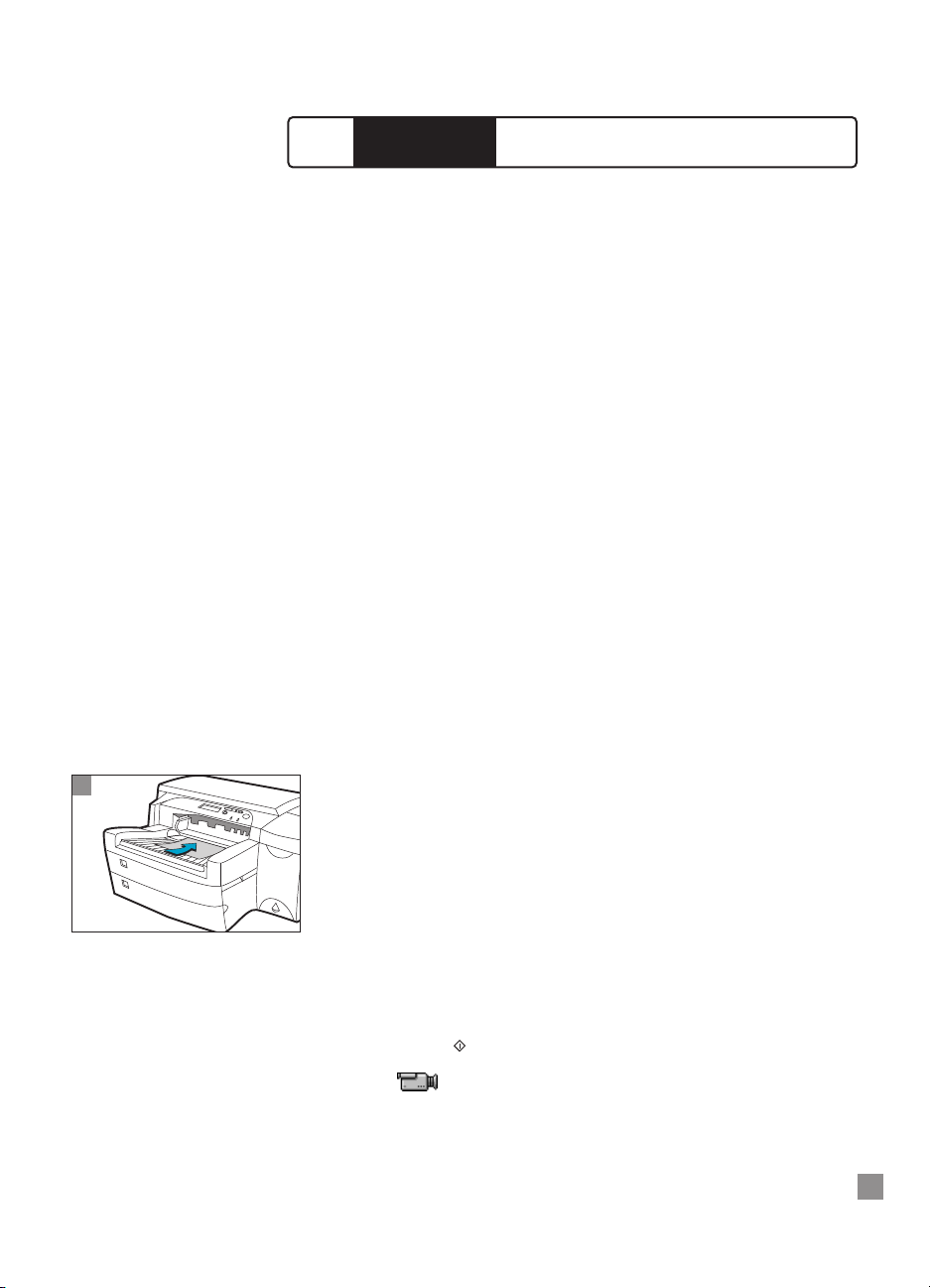
1
15
Vložení papíru do zásobníků
Tiskárny řady HP 2500C mají rozsáhlé možnosti vkládání papíru. K dispozici jsou tři zásobníky papíru a jeden ruční podavač jednotlivých listů umístěný vzadu.
Zásobník 1 – Do tohoto zásobníku lze vložit až 10 listů papíru. Použití
tohoto zásobníku je vhodné zejména pro média, která se vzhledem ke
svému typu či formátu používají jen zřídka.
Zásobník 2 – Do tohoto zásobníku lze vložit až 150 listů papíru. Tento
zásobník se doporučuje používat pro běžně používané papíry.
Pokyny týkající se vkládání papíru do zásobníku 2 najdete v části Instalace v kroku 7.
Zásobník 3 – Do tohoto zásobníku lze vložit až 250 listů papíru. Tento
zásobník se doporučuje používat pro běžně používané papíry.
Pokyny týkající se vkládání papíru do zásobníku 3 najdete v části Instalace v kroku 8.
Ruční podavač jednotlivých listů – Podavač jednotlivých listů umístěný
vzadu je určen pro tisk na silnější média (do tloušťky 0,3 mm), například na
kartičky či štítky, přičemž je zajištěna přímá dráha bez ohybu papíru. Do
tohoto podavače lze vložit pouze jeden list.
Vložení papíru do zásobníku 1
1. V tiskovém softwaru nastavte tisk ze zásobníku 1 a spusťte tisk
dokumentu.
Další informace o nastavení parametrů tisku najdete v části Změna nastavení
tisku.
2. Po odeslání tiskové úlohy do tiskárny se na displeji zobrazí zpráva
„NÁPLŇ ZÁS. 1 [TYP] [FORMÁT]“, kde položky [TYP] a [FORMÁT]
označují typ a formát média zadané v tiskovém softwaru.
3. Posuňte vodicí lištu šířky papíru do nejvzdálenější polohy.
4. Vložte nejvýše 10 listů papíru podél pravého okraje zásobníku 1,
stranou určenou k tisku směrem dolů.
5. Přisuňte vodicí lištu papíru tak, aby se dotýkala okraje papíru.
6. Tlačítkem spusťte tisk.
Klepnutím na toto místo se zobrazí videoklip výše popsaného
postupu.
2500C/C+/CM
HP
Základní tiskové úlohy
Page 20
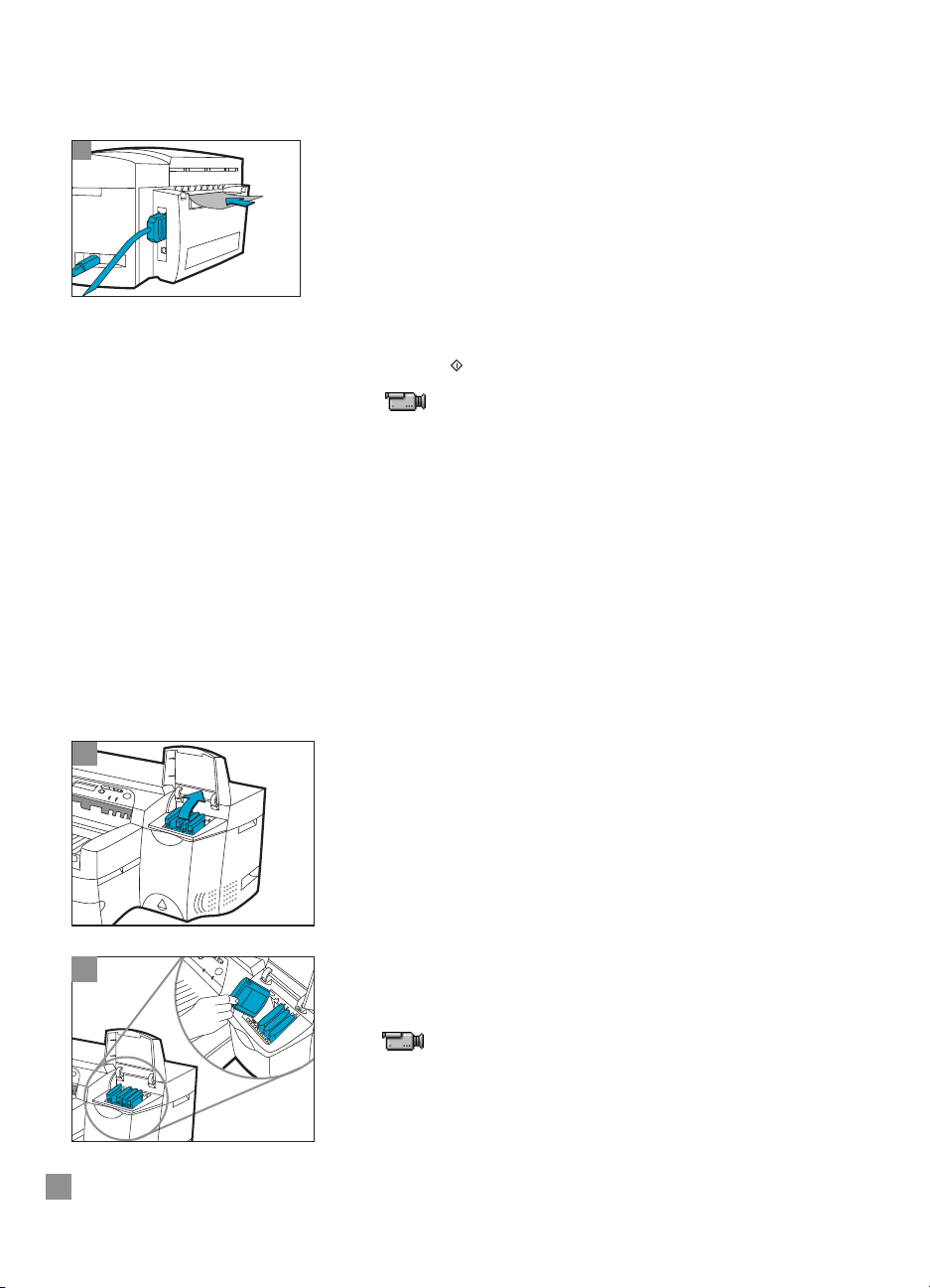
2
16
Vložení papíru do ručního podavače jednotlivých listů
1. V programovém vybavení tiskárny nastavte tisk z ručního podavače
a spusťte tisk dokumentu.
Další informace o nastavení parametrů tisku najdete v části Změna nastavení tisku.
2. Po odeslání tiskové úlohy do tiskárny se na displeji zobrazí zpráva
„RUČNÍ PODÁVÁNÍ [TYP] [FORMÁT]“, kde položky [TYP] a [FORMÁT]
označují typ a formát média zadané v programovém vybavení tiskárny.
3. Vložte médium do ručního podavače jednotlivých listů umístěného na
zadní straně tiskárny. Okraj listu přitom musí být zarovnán se značkou
pro zarovnání po straně podavače. Vyčkejte, dokud tiskárna list
neuchopí, a teprve potom jej uvolněte.
4. Tlačítkem spusťte tisk.
Klepnutím na toto místo se zobrazí videoklip výše popsaného postupu.
Kontrola a výměna kazet s inkoustem
Množství inkoustu, které zbývá v každé inkoustové kazetě, ukazuje tiskárna
na displeji. Jakmile hrozí vyčerpání inkoustu v některé kazetě, na displeji se
zobrazí varovná zpráva. V tomto okamžiku kazeta stále obsahuje dostatek
inkoustu pro několik dalších tiskových úloh. Doporučuje se však připravit si
v okamžiku zobrazení této varovné zprávy náhradní kazetu.
Pokud v některé tiskové kazetě úplně dojde inkoust, na displeji se zobrazí
zpráva [INKOUST X DOŠEL, VYMĚŇTE KAZETU] (kde X označuje barvu
kazety). Pokud k tomu dojde, bude možné pokračovat v tisku až po výměně
příslušné kazety.
Postup při výměně kazety:
1. Zvednutím otevřete dvířka tiskových kazet.
2. Inkoustovou kazetu vyjměte z obalu a vložte ji do příslušného barevně
označeného držáku.
3. Inkoustovou kazetu řádně zatlačte směrem dolů.
Klepnutím na toto místo se zobrazí videoklip výše popsaného postupu.
Poznámka:
Používejte pouze originální inkoustové kazety HP č. 10. Používání nekompatibilních
kazet může vést k narušení složitého tiskového systému a následkem toho ke
snížení kvality tisku či poškození tiskárny. Firma HP nemůže ručit za funkci kazet
jiných výrobců či za poškození tiskárny plynoucí z používání takových kazet. Další
informace o náhradních dílech HP najdete na stránce 48.
1
1
Page 21

6
7
17
Výměna tiskových hlav
V případě závady tiskových hlav tiskárna zobrazí chybovou zprávu a tiskárna přestane tisknout. V takovém případě je třeba vyměnit vadnou tiskovou
hlavu.
Další informace najdete v části Řešení problémů.
1. Zkontrolujte, zda je tiskárna zapnutá.
2. Otevřete dvířka k tiskovým kazetám.
3. Uchopte po straně kryt tiskových hlav, zvedněte jej a vyjměte z tiskárny.
Tato operace vyžaduje vynaložení určité síly.
4. Stáhněte západku tiskové hlavy směrem k sobě, abyste uvolnili zámek
vozíku a tím i hlavu. Jakmile je zámek uvolněn, západku zatlačte
směrem k zadní části tiskárny.
5. Vyjměte vadnou tiskovou hlavu z držáku.
6. Vyjměte novou tiskovou hlavu z obalu.
7. Z tiskové hlavy sejměte ochrannou pásku.
8. Novou tiskovou hlavu vložte do příslušného barevně označeného
držáku.
9. Tiskovou hlavu pevně zatlačte.
4
8
9
5
1
3
2
Page 22

11
12
10
18
10. Pečlivě zkontrolujte, zda výstupek na západce tiskové hlavy přesně
zapadá do zámku vozíku. Zavřete západku tiskové hlavy. Zavření
západky tiskové hlavy vyžaduje vynaložení určité síly.
11. Zkontrolujte, zda jsou dvířka přístupu k tiskovým kazetám zvednutá.
Srovnejte značky na krytu s příslušnými značkami na tiskárně.
12. Kryt zavřete dolů a zaklapněte.
13. Zavřete přístup k tiskovým kazetám.
14. Zarovnejte tiskové hlavy.
Postupujte podle kroku 9 – Zarovnání tiskových
hlav na straně 12.
Klepnutím na toto místo se zobrazí videoklip výše popsaného postupu.
Práce s programovým vybavením tiskárny HP 2500C Series
Barevná tiskárna HP 2500C Series je dodávána s dvěma sadami softwaru,
které výrazně urychlují a zjednodušují tisk dokumentů v aplikacích
systému Windows. Ovladač PCL je k dispozici pro oba typy HP 2500C, HP
2500C+ i HP 2500CM. Typ HP 2500CM obsahuje ovladač PostScript, který
je také k dispozici v rámci sady PostScript Upgrade Kit pro HP 2500C.
Komponenty tiskového softwaru PCL
Software tiskárny HP 2500C je dodáván s následujícími komponentami:
• Program Nástroje poskytuje přístup k informacím, které jsou potřeba
k tisku. Dále zobrazuje informace o stavu tiskárny (například název
aktuální tiskové úlohy, aktuální nastavení tisku) a umožňuje zrušit
tiskovou úlohu.
• Program Uninstaller umožňuje odinstalovat software tiskárny a odstranit všechny jeho součásti z registrů systému Windows.
• Program Access HP Web Site poskytuje spojení na sítě WWW firmy
HP, kde jsou k dispozici nejnovější informace o tiskovém softwaru,
produktech a podpoře.
• Program WebReg je internetový registrační program, který vám
umožní zaregistrovat tiskárnu po internetu. Po registraci vám budou
zasílány informace o nových verzích tiskového softwaru a nových
produktech firmy HP.
Page 23

19
Změna nastavení tisku
Výběr tiskárny
Chcete-li používat barevnou tiskárnu HP 2500C Series, vyberte ji jako
výchozí tiskárnu pro tisk v systému Windows.
V systému Windows 95, 98 nebo NT 4.0:
1. Klepněte na tlačítko Start, vyberte volbu Nastavení a Tiskárny.
2. Klepnutím označte ikonu tiskárny HP 2500C Series.
3. Z nabídky Soubor vyberte volbu Nastavit jako výchozí.
V systému Windows 3.1
1. V okně Správce programů otevřete skupinu Hlavní.
2. Dvojím klepnutím otevřete okno Ovládací panel a dvakrát klepněte
na ikonu Tiskárny.
3. Ze seznamu Instalované tiskárny vyberte tiskárnu HP 2500C
Series a klepněte na volbu Nastavit jako předvolenou.
4. Klepnutím na tlačítko Zavřít okno zavřete.
Změna tiskových voleb
Dialogové okno tiskárny HP 2500C umožňuje nastavit tiskové volby, které
nejsou určovány aplikací (například typ papíru a kvalitu tisku).
Nastavení tisku můžete změnit pro aktuální dokument prostřednictvím
aplikace, ze které chcete tisknout. Tento postup se může mírně lišit podle
používané aplikace.
1. Vyberte volbu Tisk, Nastavení tisku nebo Nastavení tiskárny
z nabídky Soubor aplikace.
2. Klepněte na tlačítko Tiskárna, Nastavení, Volby nebo Vlastnosti
(závisí na použité aplikaci).
3a. Pokud jste v kroku 2 vybrali volbu Tiskárna, budete muset klepnout
na tlačítko Volby a Nastavení.
3b. Pokud jste vybrali volbu Nastavení, zobrazí se okno Nastavení tiskár-
ny HP 2500C. Nezobrazí-li se, musíte ještě klepnout na tlačítko Volby.
3c. Pokud jste vybrali volbu Volby, musíte ještě klepnout na tlačítko
Nastavení.
3d. Pokud jste vybrali volbu Nastavení, zobrazí se okno Nastavení
tiskárny HP 2500C.
4. Změňte nastavení podle potřeby.
Práce s tiskárnou v síťovém prostředí
V barevné tiskárně profesionální řady HP 2500C se nachází konektor,
do kterého můžete instalovat libovolný podporovaný tiskový server
HP JetDirect MIO.
Poznámka:
• Seznam podporovaných tiskových serverů HP JetDirect MIO najdete na naší
stránce www.hp.com/go/hp2500.
Tisk pomocí speciálních funkcí a voleb
Ovladač tiskárny PCL HP 2500C Series PCL umožňuje snadno vytvářet
velmi nápadité dokumenty. Tyto funkce a volby vám pomohou vytvářet profesionálně vypadající dokumenty, například reklamní letáky, brožury, velké
tabulky, informační letáky a velmi velké plakáty.
Page 24

HP ZoomSmart Scaling Technology (Technologie HP ZoomSmart
Scaling)
Umožňuje automaticky zvětšovat a zmenšovat výtisky.
Watermark (Vodoznak)
Umožňuje vytvářet světlý text na pozadí za hlavním textem dokumentu.
Na vytištěném papíře vypadá tento text jako vodoznak na elegantních
dopisních papírech.
Mirror Image (Zrcadlový obraz)
Umožňuje tisk stránky v převráceném zobrazení.
Print Page Border (Okraj tiskové strany)
Umožňuje tisknout na okrajích dokumentu tečkované čáry - kvůli oříznutí
nebo jinému označení.
Billboard
Umožňuje zvětšit stránku a vytisknout části stránky na různé listy papíru,
a tak vytvořit velký plakát. Tuto funkci můžete využít i při tisku dokumentu
o velikosti C nebo A-2 na dva kusy média 11" × 17" nebo na médium
o velikosti A3 pomocí volby 1 × 2.
Handouts (Prospekty)
Umožňuje tisknout 2, 4 nebo 8 stran dokumentu na jeden list papíru.
Booklet (Brožura)
Umožňuje tisknout 2 stránky na jeden větší list a změnit uspořádání sledu
stran tak, aby se vytištěný list dal přeložit na polovinu a vytvořil brožuru.
2-sided Printing (Oboustranný tisk)
Umožňuje tisknout na obě strany stránky.
Postup při výběru speciální funkce:
1. Klepněte na kartu Funkce v nastavení tisku.
Viz Změna nastavení tisku.
2. Vyberte požadovanou funkci nebo volbu. Vždy můžete vybrat jen
jednu funkci a kombinaci voleb.
Poznámka: Klepnutím na příkaz Nápověda získáte vysvětlení a popis různých
funkcí a voleb.
3. Změňte příslušná nastavení tisku a pokračujte v tisku.
Poznámka: Další informace o tisku pomocí těchto speciálních funkcí najdete
pod heslem „Tisk pomocí speciálních funkcí“ na kartě „Postupy“ v soupravě
nástrojů Nástroje tiskárny HP 2500C na vašem počítači.
20
Page 25

21
V této části jsou popsány obslužné programy pro údržbu tiskárny:
• čištění tiskových hlav,
• zarovnání tiskových hlav,
• kalibrace barev.
Čištění tiskových hlav
V okamžiku, kdy zpozorujete snížení kvality tisky, je vhodné přistoupit
k čištění. To lze provést ze soupravy nástrojů Nástroje tiskárny HP 2500C
v počítači nebo z ovládacího panelu tiskárny. Chcete-li čištění provádět ze
soupravy Nástroje, přejděte v soupravě nástrojů na kartu Údržba.
Obslužný program „Čištění tiskových hlav“ nabízí tři úrovně čištění. Každá
úroveň je spojena s určitou spotřebou inkoustu. Doporučuje se začít první
úrovní, a teprve poté pokračovat dalšími úrovněmi. Třetí úroveň je časově
nejnáročnější a je spojena s největší spotřebou inkoustu.
Postup při spuštění procedury „Čištění tiskových hlav“ z ovládacího panelu:
1. Tiskněte tlačítko [Nabídka], dokud se nezobrazí text NABÍDKA
DIAGNOSTIKY.
2. Tlačítkem [Položka] vyberte jednu z voleb ČISTĚNÍ TISK.HL: ÚROVEŇ
1, 2 nebo 3.
3. Tlačítkem [Vybrat] spusťte čištění tiskových hlav.
Zarovnání tiskových hlav
Přestože nesprávnou vzájemnou polohu tiskových hlav nemusíte vůbec
zpozorovat, doporučuje se při zobrazení zprávy „HLAVA NENÍ ZAROVNÁNA“
polohu vždy nastavit. Jedině tak zajistíte nejvyšší možnou kvalitu tisku.
Zarovnání vzájemné polohy tiskových hlav lze provést ze soupravy Nástroje
nebo z ovládacího panelu. Chcete-li zarovnání provádět ze soupravy
Nástroje, přejděte v soupravě nástrojů na kartu Údržba.
Postup při spuštění procedury „Zarovnání tiskových hlav“ z ovládacího panelu:
1. Tiskněte tlačítko [Nabídka], dokud se nezobrazí text NABÍDKA
DIAGNOSTIKY.
2. Tiskněte tlačítko [Položka], dokud se nezobrazí text ZAROVNÁNÍ
TISK.HL.
3. Stiskněte tlačítko [Vybrat].
4. Tiskárna vytiskne stránku s 5 sadami obrazců, podle kterých se poloha
hlav nastavuje.
5. V každé sadě (A, B, C, D, E) vyberte obrazec s nejlepším soutiskem, tj.
obrazec s nejlépe vytištěnými čarami (1, 2, 3, 4 nebo 5).
6. Pomocí tlačítka [Hodnota] zadejte příslušná čísla do ovládacího panelu.
7. Po zadání hodnoty pro první sadu použijte tlačítko [Položka] k přesunu
na další sadu.
2500C/C+/CM
HP
Údržba tiskárny
Page 26
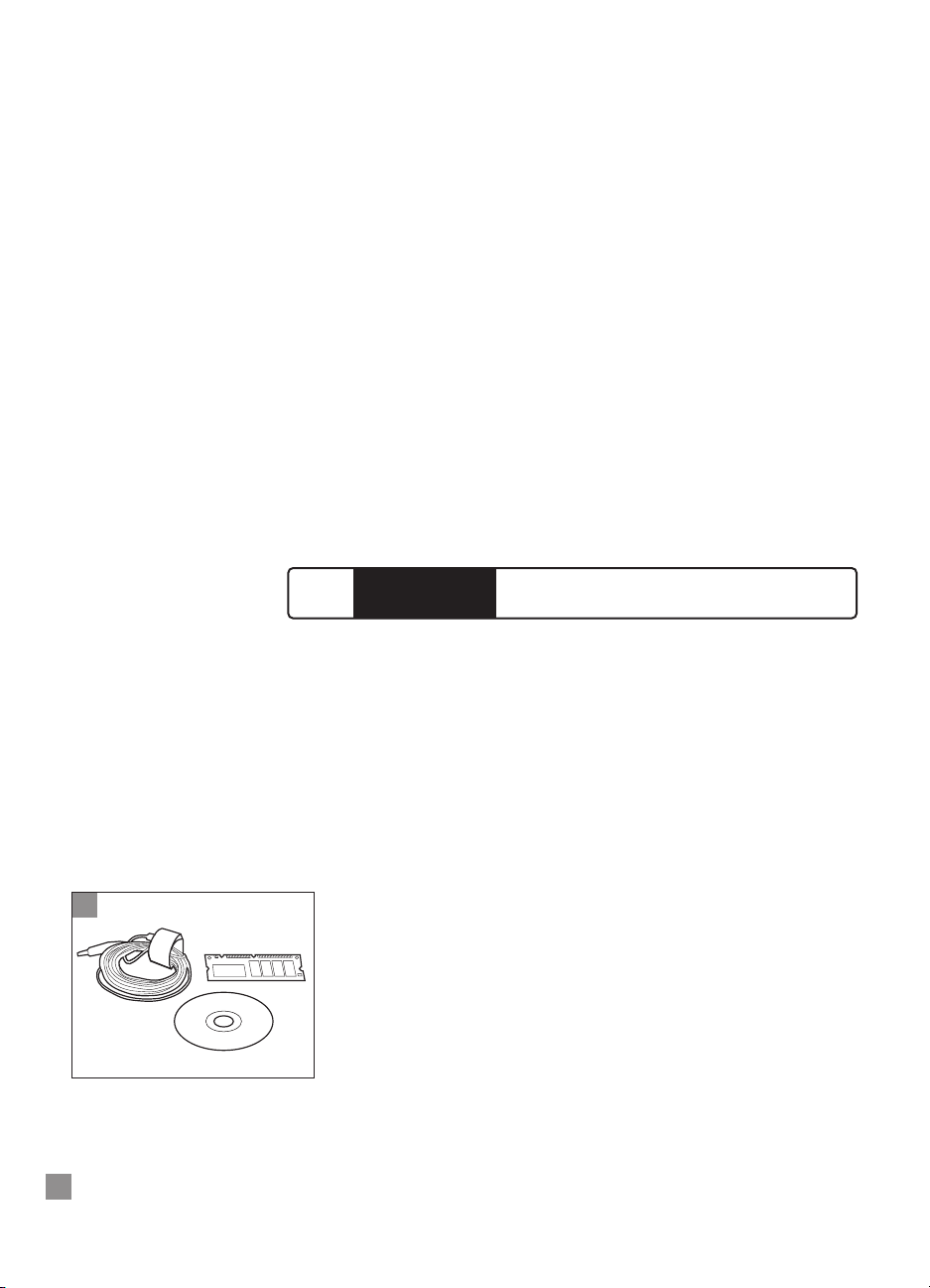
1
22
8. Po zadání všech hodnot stiskněte tlačítko [Vybrat].
9. Tiskárna vytiskne testovací stránku obsahující dva čtverce a křížek.
10.Na pokusné stránce zkontrolujte kvalitu soutisku čar ve vytištěných
obrazcích.
11.Pokud s výsledkem nejste spokojeni, proveďte nové nastavení polohy
tiskových hlav.
Kalibrace barev
V případě, že dojde k posunu barevných odstínů dokumentů do žluté, purpurové či modré, spusťte proceduru „Kalibrace barev“ a barevné odstíny se
vyladí. Dokud nedojde k viditelnému posunu barevných odstínů, provádění
kalibrace barev se nedoporučuje.
Postup při spuštění procedury „Kalibrace barev“:
1. Dvakrát klepněte na ikonu Nástroje tiskárny HP 2500C na pracovní ploše.
2. Klepněte na kartu Údržba.
3. Klepněte na volbu Kalibrace barev a postupujte podle pokynů na
obrazovce.
V barevné tiskárně HP 2500CM je již nainstalován modul PostScript. Barevnou tiskárnu HP 2500C lze převést na verzi PostScript nainstalováním sady
HP 2500C PostScript Upgrade Kit.
Viz část Příslušenství HP.
Požadavky na paměť při tisku v režimu PostScript
Barevná tiskárna HP 2500C je vybavena pamětí o velikosti 4 MB. Jakmile
nainstalujete modul PostScript, získáte dalších 8 MB paměti.
1. Nasuňte si na ruku antistatický pásek a jedním koncem šňůry jej
připevněte k nějaké uzemněné kovové části.
Poznámka: Pokud tak neučiníte, mohlo by dojít k poškození tiskárny nebo
paměťového modulu.
2500C/C+/CM
HP
Instalace modulu PostScript
Page 27

6
5
4
3
2
2. Vypněte tiskárnu a vyjměte všechny kabely z její zadní části.
3. Zvedněte západky zadních dvířek a otevřete je.
4. Uvolněte 4 šrouby na kovovém panelu a sejměte jej.
5. Vyjměte modul PostScript z obalu. NEDOTÝKEJTE SE kovových
propojení.
6. Umístěte modul PostScript jako na obrázku a vložte jej do otvoru 1
nebo 2.
23
Page 28

11
10
9
8
7. Zatlačte na modul PostScript, dokud obě svorky nezaklapnou.
8. Odklopte plastikovou část, umístěte kovový panel na zadní dvířka
a upevněte šrouby.
9. Připojte znovu všechny kabely k zadní části tiskárny a tiskárnu zapněte.
10. Prověřte, zda byla instalace provedena správně, vyberte volbu VER PS
FW v nabídce informací z panelu kláves.
11. Na panelu se zobrazí nainstalovaná verze firmwaru PostScript.
24
7
PS FW VER
X.X.X
Page 29

3
2
1
12
Pokud je v tiskárně nainstalován modul PostScript, můžete nainstalovat až
64 MB přídavné paměti.
Viz část Spotřební materiál a doplňky.
1. Nasuňte si na ruku antistatický pásek a jedním koncem šňůry jej
připevněte k nějaké uzemněné kovové části.
Poznámka: Pokud tak neučiníte, mohlo by dojít k poškození tiskárny nebo
paměťového modulu.
2. Vypněte tiskárnu a vyjměte všechny kabely z její zadní části.
3. Zvedněte západky zadních dvířek a otevřete je.
25
2500C/C+/CM
HP
Instalace přídavné paměti
2500C/CM
Professional Series Color Printer
HP
PostScript CD
12. Instalujte software PostScript z doprovodného CD. Na zadní straně
obalu CD najdete pokyny týkající se instalace.
Page 30

8
7
5
6
4
4. Uvolněte 4 šrouby na kovovém panelu a sejměte jej.
5. Vložte do otvoru 3 nebo 4 paměťový modul SIMM pod úhlem 45°.
6. Otáčejte modulem SIMM, dokud není ve vzpřímené poloze a nezaklapne.
7. Odklopte plastikovou část, umístěte kovový panel na zadní dvířka
a upevněte šrouby.
8. Připojte znovu všechny kabely k zadní části tiskárny a tiskárnu zapněte.
9. Stiskněte tlačítko [Nabídka], dokud se nezobrazí nabídka INFORMACÍ.
Opakovaným stisknutím tlačítka [Položka] najděte položku KONTROLA
CELKOVÉ VELIKOSTI RAM a stiskněte tlačítko [Vybrat]. Na displeji by
se měl zobrazit celkový objem instalované paměti.
26
Page 31

27
Nabídky ovládacího panelu
Přehled
Většinu rutinních tiskových úloh můžete vyvolat z počítače prostřednictvím
ovladače tiskárny. Tento postup představuje nejvhodnější způsob nastavení
voleb tiskárny.
Další informace najdete v souborech nápovědy dodávaných
s programovým vybavením tiskárny pod heslem Tisk v prostředí Windows.
Tiskárnu můžete rovněž ovládat změnou parametrů na ovládacím panelu
tiskárny.
V následující tabulce jsou uvedeny veškeré položky a možné hodnoty nabídek tiskárny. V ovládacím panelu se mohou objevit další položky v závislosti na tom, jaké hardwarové moduly jsou v tiskárně nainstalovány.
2500C/C+/CM
HP
Zprávy na displeji
Page 32

Položka
TYP ZÁSOBNÍKU
2=OBYČEJNÝ
TYP ZÁSOBNÍKU
3=OBYČEJNÝ
Hodnoty
OBYČEJNÝ
HP INKJET/HEAVY
HP FOTO
P. FÓL. /NAŽEHL.
P. FÓL. RAPID
OBYČEJNÝ
HP INKJET/HEAVY
HP FOTO
P. FÓL. /NAŽEHL.
P. FÓL. RAPID
Popis
Nastavte hodnotu odpovídající typu papíru
v zásobníku 2.
OBYČEJNÝ: Běžný papír.
HP INKJET/HEAVY: Papír HP Premium Inkjet
nebo HP Premium Inkjet Heavyweight.
HP FOTO: Papír pro tisk fotografií HP
Premium Photo.
P. FÓL. /NAŽEHL: Průhledná fólie HP
Premium nebo nažehlovací fólie HP Iron-on.
P. FÓL. RAPID: Průhledná fólie HP Premium
Inkjet Rapid-Dry.
Poznámka: Do zásobníku 2 a zásobníku 3 se nedoporučuje vkládat současně tyto kombinace typů papíru:
• papír HP Premium Inkjet a HP Premium Inkjet
Heavyweight,
• průhledná fólie HP Premium a fólie HP Iron-on.
Nastavte hodnotu odpovídající typu papíru
v zásobníku 3.
OBYČEJNÝ: Běžný papír.
HP INKJET/HEAVY: Papír HP Premium Inkjet
nebo HP Premium Inkjet Heavyweight.
HP FOTO: Papír pro tisk fotografií HP
Premium Photo.
P. FÓL. /NAŽEHL: Průhledná fólie HP
Premium nebo nažehlovací fólie HP Iron-on.
Poznámka: Do zásobníku 2 a zásobníku 3 se nedoporučuje vkládat současně tyto kombinace typů papíru:
• papír HP Premium Inkjet a HP Premium Inkjet
Heavyweight,
• průhledná fólie HP Premium a fólie HP Iron-on.
28
Nabídka ovládání papíru
Page 33

Položka
ZAROVNÁNÍ
TISK.HL.
ČIŠTĚNÍ TISK.HL:
ÚROVEŇ 1
ČIŠTĚNÍ TISK.HL:
ÚROVEŇ 2
ČIŠTĚNÍ TISK.HL:
ÚROVEŇ 3
TEST DRÁHY
PAPÍRU ZÁS. 2
TEST DRÁHY
PAPÍRU ZÁS. 3
TEST DRÁHY
PAPÍRU ZÁS. 1
Popis
Tato položka slouží k zarovnání tiskových hlav a k zajištění nejlepší možné kvality tisku.
Další informace najdete pod nadpisem Zarovnání tiskových hlav.
Tato položka slouží k čištění tiskových hlav. Úroveň 1 tvoří základní
stupeň, kterým je vhodné začít.
Další informace najdete pod nadpisem Čištění
tiskových hlav.
Tato položka slouží k čištění tiskových hlav. Úroveň 2 je důkladnější než
úroveň 1, měla by se však používat pouze v případě, kdy čištění na
úrovni 1 neodstraní problémy s kvalitou tisku.
Další informace najdete pod
nadpisem Čištění tiskových hlav.
Tato položka slouží k čištění tiskových hlav. Úroveň 3 je nejdůkladnější,
vzhledem k vysoké spotřebě inkoustu by se však měla používat pouze
v případě, kdy čištění na úrovni 2 neodstraní problémy s kvalitou tisku.
Další informace najdete pod nadpisem Čištění tiskových hlav.
Tato položka slouží k otestování dráhy papíru pro zásobník 2. Vyberete-li
tento příkaz, tiskárna bude vysunovat papír ze zásobníku 2 tak dlouho,
dokud veškerý papír nevysune ven.
Tato položka slouží k otestování dráhy papíru pro zásobník 3. Vyberete-li
tento příkaz, tiskárna bude vysunovat papír ze zásobníku 3 tak dlouho,
dokud veškerý papír nevysune ven.
Tato položka slouží k otestování dráhy papíru pro zásobník 1. Vyberete-li
tento příkaz, tiskárna bude vysunovat papír ze zásobníku 1 tak dlouho,
dokud veškerý papír nevysune ven.
29
Nabídka diagnostiky
Nabídka informací
Položka
KONTROLA ZÁSOBY
INKOUSTU
ZÁKLADNÍ VER FW
VER PS FW
VER MIO FW
KONTROLA CELKOVÉ VELIKOSTI RAM
ID SLUŽBY
Popis
Tato položka slouží k zobrazení množství inkoustu zbývajícího v jednotlivých kazetách.
Tato položka slouží k zobrazení verze mikroprogramu tiskárny.
Tato položka slouží k zobrazení verze mikroprogramu jazyka PostScript
tiskárny.
Tato položka slouží k zobrazení verze mikroprogramu tiskového serveru
MIO.
Tato položka slouží k zobrazení celkové velikosti paměti RAM
instalované v tiskárně.
Tato položka slouží k zobrazení sériového čísla tiskárny. Toto číslo
budete potřebovat při volání střediska zákaznické podpory.
Page 34

Položka
KVALITA TISKU=
NORMÁLNÍ
Hodnoty
NORMÁLNÍ
ECONOFAST
NEJLEPŠÍ
Popis
NORMÁLNÍ: Normální režim zaručuje vysokou
kvalitu tisku, přičemž se jedná o optimální režim z hlediska rychlosti tisku a kvality. Pro většinu typů papíru je toto nastavení předvolené.
ECONOFAST: Tisk v kvalitě konceptu. Tisk
v režimu EconoFast je rychlejší než v režimu
Normální při srovnatelné kvalitě. Používání
režimu EconoFast vede rovněž k méně časté
výměně inkoustových kazet v důsledku menší
spotřeby inkoustu. Režim EconoFast lze vybrat
pouze v případě, že jste jako typ papíru zvolili
obyčejný papír nebo průhlednou fólii.
NEJLEPŠÍ: Tisk ve vysoké kvalitě. Tento režim
zaručuje nejvyšší kvalitu tisku na veškeré typy
papíru. Tisk v režimu Nejlepší je však pro většinu dokumentů pomalejší než tisk v režimu
Normální.
Položka
TISK MAPY NABÍDKY
TISK SEZNAMU
PS PÍSEM
DIAGNOSTICKÁ
STRÁNKA
STR. ROZŠÍŘ.
DIAGNOSTIKY
Popis
Mapa nabídky znázorňuje strukturu uspořádání položek nabídky
ovládacího panelu.
Seznam písem PS vypíše všechna písma PS, která jsou v dané chvíli
v tiskárně dostupná.
Diagnostická stránka obsahuje obecné údaje o tiskárně a aktuální
parametry sítě.
Rozšířená diagnostická stránka obsahuje informace, které jsou užitečné
při odstraňování problémů.
30
Nabídka kvality tisku
Nabídka autotestu
Page 35

Položka
PAPÍR=LETTER
ORIENTACE=
NA VÝŠKU
PŘID. CR ZA LF=
Hodnoty
LETTER
LEGAL
13X19
A4
A3
11X17
JISB4
NA VÝŠKU
NA ŠÍŘKU
NE
ANO
Popis
Nastavení formátu papíru.
Určení předvolené orientace tisku na stránce.
Poznámka: Nastavení orientace stránky je nejvýhodnější
provádět z programového vybavení tiskárny nebo
softwarové aplikace.
Volba ANO má za následek přidání znaku pro
návrat vozíku za každý znak pro posun o jeden
řádek, který se vyskytne ve zpětně kompatibilních úlohách PCL (prostý text bez řízení úlohy).
V některých prostředích je přechod na nový
řádek zajištěn pouze pomocí znaku pro posun
o jeden řádek. Tento parametr umožňuje uživateli ke každému znaku pro posun o jeden
řádek přidat potřebný znak pro návrat vozíku.
31
Nabídka tisku
Page 36

Položka
OBNOVA NASTAVENÍ
OD VÝROBCE
RESET AKTIVNÍHO
V/V KANÁLU
RESET VŠECH V/V
KANÁLŮ
RESET NASTAVENÍ
MIO OD VÝROBCE
Popis
Tato položka provede jednoduchý reset a obnoví většinu předvolených
nastavení od výrobce. Rovněž dojde k vymazání vstupní vyrovnávací
paměti aktivního vstupně-výstupního kanálu.
Tato položka provede jednoduchý reset a vymaže vstupní a výstupní
vyrovnávací paměti (pouze pro aktivní vstupně-výstupní kanály).
Tato položka provede jednoduchý reset a vymaže vstupní a výstupní
vyrovnávací paměti pro všechny vstupně-výstupní kanály.
Tato položka provede reset tiskového serveru MIO a obnoví většinu
předvolených nastavení od výrobce.
Položka
ČASOVÝ LIMIT
ODESL. ÚLOHY=15
ČASOVÝ LIMIT
TISKU ÚL.=15
ČASOVÝ LIMIT
KANÁLU V/V=120
Hodnoty
5 až 300
0 až 300
0 až 300
Popis
Nastavení prodlevy (v sekundách), po kterou bude
tiskárna čekat na další tiskovou úlohu, než přepne
na jiný port. To je výhodné zejména v případě připojení tiskárny ke dvěma různým portům, například
k paralelnímu portu a síťovému portu. Každým
stisknutím tlačítka [Hodnota] zvětšíte tento parametr
o jedničku, podržením tlačítka [Hodnota] můžete
hodnotami procházet.
Nastavení prodlevy (v sekundách), po kterou bude
tiskárna přijímat data z portu, než přepne na další
port. Je-li tiskárna připojena k různým portům,
z nichž současně přicházejí do tiskárny data, tiskárna může mezi těmito porty přepínat a zajistit tak
stejnou prioritu úlohám přicházejícím ze všech
portů. Každým stisknutím tlačítka [Hodnota] zvětšíte
tento parametr o jedničku, podržením tlačítka
[Hodnota] můžete hodnotami procházet.
Nastavení prodlevy (v sekundách), po kterou bude
tiskárna v rámci tiskové úlohy čekat před ukončením úlohy. V případě, že data z tiskové úlohy nebudou zcela odeslána na tiskárnu, tiskárna vyčká zadaný počet sekund. Poté úlohu předčasně ukončí
a bude pokračovat ve zpracování další tiskové úlohy.
Každým stisknutím tlačítka [Hodnota] zvětšíte tento
parametr o jedničku, podržením tlačítka [Hodnota]
můžete hodnotami procházet.
32
Nabídka V/V
Nabídka reset
Page 37

Položka
TISK CHYB PS= VYPNUTO
TISK CHYB PCL=
VYPNUTO
UVOLNĚNÍ UV. PAPÍRU=
AUTO
KOPIÍ=1
UKLÁDÁNÍ PROSTREDKU
= VYPNUTO
Hodnoty
VYPNUTO
ZAPNUTO
VYPNUTO
ZAPNUTO
AUTO
ZAPNUTO
VYPNUTO
1 až 99
ZAPNUTO
VYPNUTO
Popis
Vyberete-li volbu ZAPNUTO, v případě výskytu
chyby PS se vytiskne chybová stránka PS.
Vyberete-li volbu ZAPNUTO, v případě výskytu
chyby PCL5C se vytiskne chybová stránka PCL 5.
Určení chování tiskárny při uváznutí papíru.
AUTO: Tiskárna automaticky vybere nejvhod-nější
režim zotavení (obvykle režim ZAPNUTO). Toto je
předvolené nastavení.
ZAPNUTO: Po odstranění uvízlého papíru tiskárna
opakuje tisk stránek, u kterých došlo k uváznutí
papíru.
VYPNUTO: Tiskárna neopakuje tisk stránek,
u kterých došlo k uváznutí papíru. Rychlost tisku
může být v tomto případě vyšší.
Volbou libovolného čísla od 1 do 99 nastavíte
předvolený počet kopií. Každým stisknutím tlačítka
[Hodnota] zvětšíte tento parametr o jedničku,
podržením tlačítka [Hodnota] můžete hodnotami
procházet.
Stazené objekty PCL5C jsou po ukoncení
interpreteru ztraceny.
Stazené objekty PCL5C jsou ulozeny mezi aktivními
relacemi interpreteru. Pokud je interpreter spušten
znovu, obnoví se jeho predchozí stav.
Položka
JAZYK=AUTO
Hodnoty
AUTO
PCL
PS
PCL 5
HPCGL 2
Popis
Volba předvoleného jazyka tiskárny.
Možné hodnoty jsou určeny podle toho, které jazyky
jsou v tiskárně instalovány. Máte-li na-příklad
instalován modul PS, můžete vybrat kteroukoli z
voleb AUTO, PCL a PS. Pokud jste nainstalovali
modul PCL 5, muzete obdobne vybírat mezi PCL 5,
PCL, AUTO a HPCGL2.
Za běžných okolností není třeba jazyk tiskárny měnit
(předvolená hodnota je AUTO). Změníte-li tuto volbu
na konkrétní jazyk tiskárny, tiskár-na nebude
automaticky přepínat z jednoho ja-zyka do druhého,
pokud neobdrží specifické programové příkazy.
33
Nabídka MIO
Tuto nabídku generuje instalovaný tiskový server MIO. Nabídka se proto liší podle konkrétního
typu serveru. Další informace najdete v dokumentaci dodávané s příslušným tiskovým serverem.
Nabídka konfigurace
Nabídka PostScript (pouze tiskárna HP 2500CM nebo tiskárna HP 2500C s rozšířením
HP 2500C PostScript Upgrade Kit)
Page 38

Zpráva
OFFLINE
STORNO ÚLOHY
INKOUST [BARVA]
DOŠEL, VYMĚŇTE
KAZETU
KAZETA [BARVA]
VADNÁ, VYMĚŇTE
JI
CHYBÍ KAZETA
[BARVA], VLOŽTE
JI
HLAVA [BARVA]
VADNÁ, VYMĚŇTE
JI
CHYBÍ HLAVA
[BARVA], VLOŽTE
JI
PŘÍS. KRYT HLAVY
OTEVŘEN
VRCHNÍ KRYT
OTEVŘEN
UVÁZNUTÝ PAPÍR,
OT. VRCHNÍ KRYT
UVÁZNUTÍ VOZÍKU,
OT. VRCHNÍ KRYT
UVÁZNUTÍ VOZÍKU,
OT. PŘÍST. KRYT
Popis
Tiskárna není připravena.
Tiskárna ruší aktuální
tiskovou úlohu.
V jedné z inkoustových kazet (černá, azurová, purpurová nebo žlutá) došel inkoust.
Jedna z inkoustových kazet
(černá, azurová, purpurová
nebo žlutá) je vadná.
Chybí jedna z inkoustových
kazet (černá, azurová,
purpurová nebo žlutá).
Jedna z tiskových hlav
(černá, azurová, purpurová
nebo žlutá) je vadná.
Chybí jedna z tiskových hlav
(černá, azurová, purpurová
nebo žlutá).
Kryt tiskových hlav je
otevřený.
Vrchní kryt je otevřený.
V tiskárně uvízl papír.
Zablokovaný vozík.
Zablokovaný vozík.
Řešení
Stisknutím tlačítka přepnete tiskárnu do
stavu „připraveno“.
Vyměňte příslušnou kazetu.
Vyměňte příslušnou kazetu.
Vložte příslušnou kazetu.
Vyměňte příslušnou tiskovou hlavu.
Vložte příslušnou tiskovou hlavu.
Po zavření krytu a stisknutí tlačítka
můžete pokračovat v tisku.
Po zavření krytu a stisknutí tlačítka
můžete pokračovat v tisku.
Otevřete vrchní kryt a odstraňte papír. Poté
vrchní kryt zavřete a po stisknutí tlačítka
můžete pokračovat v tisku.
Otevřete vrchní kryt a odstraňte překážku.
Poté vrchní kryt zavřete a po stisknutí
tlačítka můžete pokračovat v tisku.
Otevřete kryt tiskových hlav a odstraňte
překážku. Poté kryt zavřete a proveďte
zarovnání tiskových hlav.
34
Popis zpráv tiskárny
Poznámka: Hranaté závorky [ ] ve sloupci Zpráva označují proměnné.
Page 39

LEVÝ ZAD. PANEL
UVOLNĚNÝ
PR. ZADNÍ PANEL
UVOLNĚNÝ
VOD. LIŠ. ZÁS. 2
ODSTRANĚNA
ZÁS. 3 OT. NEBO
VOD. LIŠ. ODSTR.
TISK Z PODAVAČE
1 [TYP] [FORMÁT]
RUČNÍ PODÁVÁNÍ
[TYP] [FORMÁT]
ZÁS. [ČÍSLO]
PRÁZD., VL. P.
A ST.
Použít [TYP]
[FORMÁT]?
STISKNĚTE
A POKRAČUJTE
MÉDIA V ZÁS. 1,
ODSTRAŇTE
Levá strana zadního panelu
není řádně upevněna.
Pravá strana zadního panelu
není řádně upevněna.
Jedna z vodicích lišt
v zásobníku 2 byla vyjmuta.
Zásobník 3 je buď otevřen,
nebo byla vyjmuta jedna
z jeho vodicích lišt.
Zvolili jste tisk z podavače 1,
případně vybraná média nemají správnou velikost pro
podavač 2 a 3.
Zvolili jste tisk z ručního
podavače.
Daný zásobník je prázdný.
Vybraná média se liší od médií v zásobníku 2 a 3, buď jste
stiskli tlačítko [HODNOTA],
nebo , ale nevložili jste
médium do zásobníku 1.
Stisknutím tlačítka můžete
pokračovat v prováděné úloze.
V zásobníku 1 se nachází
médium, jehož typ a formát
neodpovídá parametrům
nastaveným pro aktuální
tiskovou úlohu.
Otevřete zadní dvířka a zajistěte řádné
umístění levé strany panelu.
Otevřete zadní dvířka a zajistěte řádné
umístění pravé strany panelu.
Vodicí lištu papíru vložte zpět do
zásobníku 2.
Zkontrolujte, zda jsou obě vodicí lišty
papíru na svém místě a zda je zásobník 3
zasunut do tiskárny.
Vložte papír správného typu a velikosti
podle údajů na displeji a stisknutím tlačítka pokračujte v tisku. Můžete nastavit
tiskárnu pro tisk na existující média v zásobnících 2 nebo 3 buď stisknutím tlačítka [HODNOTA] nebo , aniž byste vložili
médium do zásobníku 1.
Vložte papír správného typu a velikosti
podle údajů na displeji do ručního podavače na zadní straně tiskárny a stisknutím
tlačítka pokračujte v tisku.
Vložte papír, jehož formát a typ vyhovuje
nastavení pro daný zásobník.
Chcete-li změnit nastavení velikosti papíru pro tento zásobník,
popis příslušného postupu najdete v části týkající
se vložení papíru.
Stiskněte tlačítko , chcete-li tisknout,
nebo tlačítko [HODNOTA], chcete-li vybrat
jiné volby.
Vyjměte médium ze zásobníku 1 a stisknutím tlačítka pokračujte v tisku.
Chcete-li tisknout ze zásobníku 1, nastavte v ovladači tisk ze zásobníku 1,
odešlete tiskovou úlohu, a teprve poté
vložte médium do zásobníku 1.
35
Page 40

NESPR. TYP
MÉDIA, [AKCE]
NEOČEKÁVANÁ
VELIKOST PAPÍRU
HLAVA NENÍ
ZAROVNÁNA
INK. KAZETA
[BARVA]
NESCHVÁLENA HP
KAZETA [BARVA]
BUDE BRZY
PROŠLÁ
TISKOVÁ HLAVA
[BARVA] BUDE
BRZY PROŠLÁ
KAZETA [BARVA]
BUDE BRZY
PRÁZDNÁ
Typ média zjištěný tiskárnou
neodpovídá typu nastavenému v parametrech tisku.
Formát papíru, na který chcete tisknout, neodpovídá parametrům nastaveným pro daný
zásobník. Výstup byl přizpůsoben velikosti papíru v tiskárně.
Některé části výstupu se
nemusí vytisknout.
Tiskové hlavy nejsou zarovnány. Chcete-li dosáhnout co nejvyšší kvality, před tiskem další
úlohy zarovnejte tiskové hlavy.
Byla zjištěna inkoustová kazeta jiného výrobce než HP. Firma HP nemůže zaručit funkci
inkoustových kazet jiných výrobců. Použití nekompatibilních zásobníků může narušit
složitý tiskový systém, což může vést ke snížení kvality tisku
či dokonce k poškození tiskárny.
Životnost jedné z inkoustových
kazet (černá, azurová, purpurová nebo žlutá) brzy uplyne.
Pro dosažení optimální kvality
tisku se nedoporučuje používat prošlé inkoustové kazety.
Životnost jedné z tiskových
hlav (černá, azurová, purpurová nebo žlutá) brzy uplyne.
Pro dosažení vysoké kvality
tisku se nedoporučuje používat prošlé tiskové hlavy.
V jedné z inkoustových kazet
(černá, azurová, purpurová
nebo žlutá) je již málo inkoustu. S touto kazetou můžete
dále tisknout, dokud inkoust
zcela nespotřebujete.
Máte dvě možnosti:
• stisknutím tlačítka pokračovat v tisku,
• vložit správné médium a stisknout ,
• zrušit aktuální tiskovou úlohu
tlačítkem [Zrušení úlohy].
Vložte do zásobníku odpovídající médium
a tisk zopakujte.
Zarovnejte tiskové hlavy.
Postup při zarovnání tiskových hlav najdete v
části Zarovnání tiskových hlav.
Používejte pouze originální inkoustové
kazety HP.
Buďte připraveni na výměnu příslušné
kazety s barvou.
Buďte připraveni na výměnu příslušné
kazety s barvou.
Buďte připraveni na výměnu příslušné
kazety s barvou.
36
Page 41

Tato kapitola popisuje různé nástroje a postupy pro řešení případných
problémů s tiskárnou.
Obecné rady týkající se řešení problémů
1. Podívejte se na displej tiskárny.
Pokud je zde zobrazena chybová zpráva,
vyhledejte pokyny k vyřešení problému v části Popis zpráv tiskárny.
2. Podívejte se na světelné indikátory na tiskárně. Pokud bliká červené světlo, znamená to, že tiskárna je v chybovém stavu nebo vyžaduje zásah uživatele. Pokud blikají obě světla, znamená to, že
došlo k nezotavitelné chybě.
Typ chyby na displeji
Zotavitelná
Nezotavitelná
Příklad
Offline, KAZETA
BUDE BRZY
PRÁZDNÁ, atd.
CHYBOVÁ
ZPRÁVA: XXXX
Postup
V části Popis zpráv příručky vyhledejte informace
o tom, jak postupovat v případě takovéto chyby.
Mohlo dojít k hardwarovému problému
tiskárny. Vypněte tiskárnu, počkejte několik
sekund a znovu ji zapněte. Pokud problém
přetrvává, spojte se s firmou HP.
OTOČTE
A VLOŽTE ZNOVU
[POČET] STRAN
DO ZÁSOBNÍKU
[ČÍSLO]
VLOŽTE ZNOVU
[POČET] STRAN
DO ZÁSOBNÍKU
[ČÍSLO]
Tiskárna dokončila tisk jedné
strany oboustranného dokumentu. Je třeba vložit strany
znovu opačně, aby mohl tisk
pokračovat.
Tiskárna dokončila tisk jedné
strany oboustranného dokumentu. Je třeba vložit strany
znovu opačně, aby mohl tisk
pokračovat.
Vyjměte uvedený počet stran ze zásobníku 1, otočte je a znovu je vložte do určeného zásobníku. Stisknutím tlačítka
pokračujte v tisku. Chcete-li tiskárnu
nastavit tak, aby přijímala papíry ze
zásobníku 1, vložte papíry do tohoto
zásobníku a stiskněte tlačítko .
Vyjměte uvedený počet stran ze zásobníku 1, otočte je a znovu je vložte do určeného zásobníku. Stisknutím tlačítka
pokračujte v tisku. Chcete-li tiskárnu
nastavit tak, aby přijímala papíry ze
zásobníku 1, vložte papíry do tohoto
zásobníku a stiskněte tlačítko .
37
2500C/C+/CM
HP
Řešení problémů
Page 42
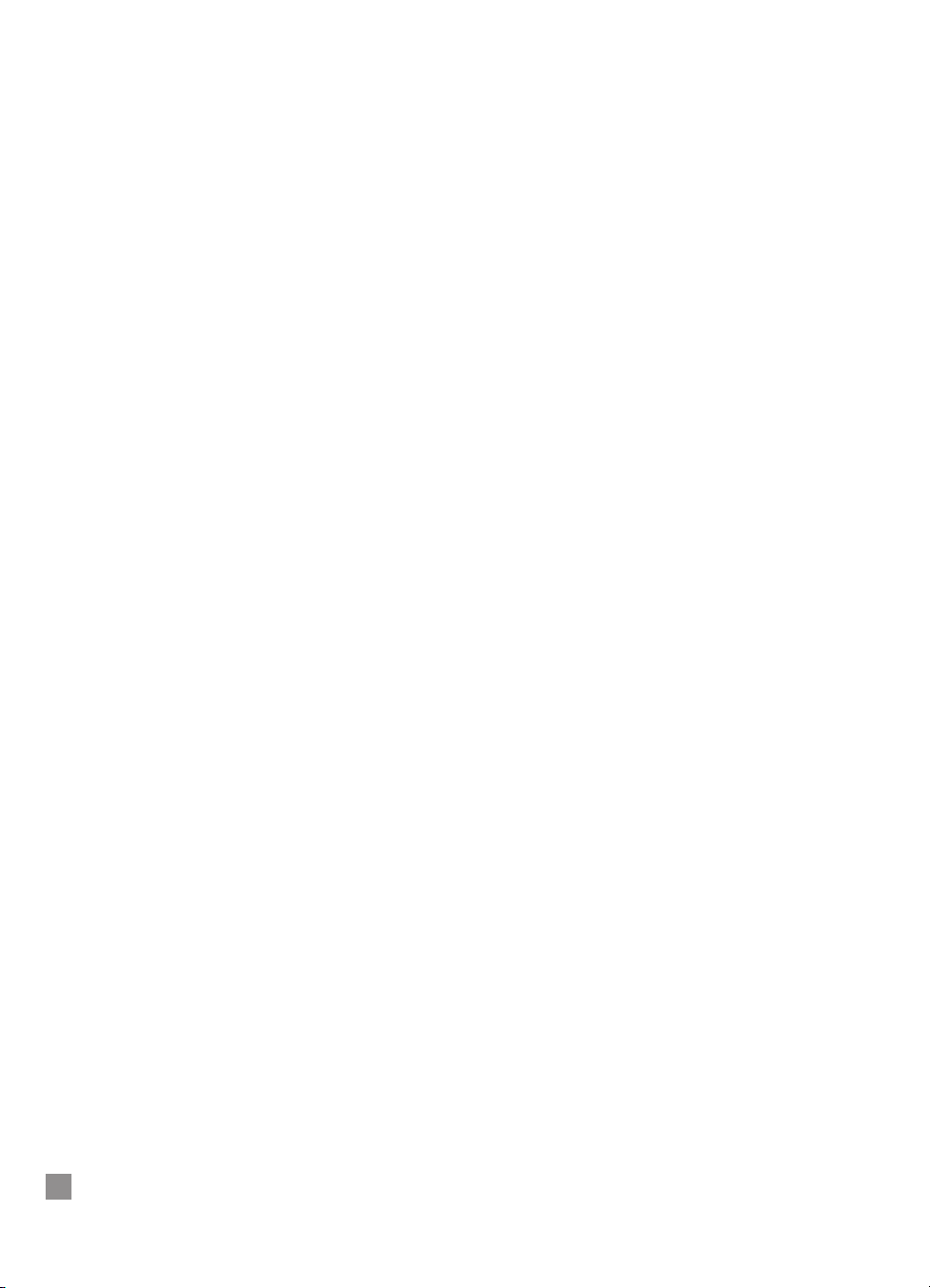
38
Nezotavitelná chyba
Pokud displej hlásí nezotavitelnou chybu nebo je tiskárna v nezotavitelném
chybovém stavu, postupujte takto:
1. Vypněte tiskárnu stiskem tlačítka napájení. Odpojte všechny kabely
a počkejte alespoň 10 vteřin. Připojte kabely a zapněte tiskárnu.
2. Pokud se tiskárna spustí a nebude v chybovém stavu, mělo by se na
displeji zobrazit „PRIPRAVENO“.
3. Ujistěte se, že byly odstraněny všechny ochranné pásky kryjící
inkoustové trysky a elektrické kontakty na všech tiskových hlavách.
Informace o odstranění ochranných pásek najdete v části Výměna tiskových hlav.
4. Pokud chyba přetrvává, doporučujeme vám zatelefonovat asistenční
službu firmy HP. Připravte si prosím následující informace:
• model tiskárny,
• výrobní číslo tiskárny (toto číslo najdete pod horním krytem či na
zadní straně tiskárny),
• číslo chybové zprávy.
Řešení problémů v sadě Nástroje
Pokud dojde k problémům při tisku, můžete použít proceduru Řešení
problémů obsaženou v sadě Nástroje tiskárny HP 2500C Series. V této
sadě klepněte na tlačítko Řešení problémů. Informace o řešení problémů
v sadě nástrojů HP 2500C Series tiskárny jsou vytvořeny tak, aby vám
pomohly vyřešit většinu problémů, ke kterým může dojít.
Postup při použití funkce Řešení problémů v sadě Nástroje tiskárny
HP 2500C Series v systému Windows 95, 98 a NT 4.0
1. Dvakrát klepněte na ikonu Nástroje HP 2500C Series na pracovní
ploše počítače nebo klepněte na tlačítko Start, vyberte položku
Programy, pak položku HP 2500C Series a položku Nástroje
HP 2500C.
2. Klepněte na kartu Řešení problémů a postupujte podle pokynů na
obrazovce.
Postup při použití funkce Řešení problémů v sadě Nástroje tiskárny
HP 2500C Series v systému Windows 3.1x
1. Dvakrát klepněte na ikonu Nástroje HP 2500C Series ve skupině
tiskárny HP 2500C Series.
2. Klepněte na kartu Řešení problémů a postupujte podle pokynů na
obrazovce.
Page 43

39
Následuje souhrn postupů obsažených v sadě Nástroje:
Tiskárna netiskne
• Zkontrolujte napájení
Ujistěte se, že je napájecí kabel pevně zapojen do tiskárny a do funkční
zásuvky a že je tiskárna zapnutá. Měl by svítit zelený indikátor na
tiskárně a na displeji by mělo být zobrazeno „PRIPRAVENO“.
• Zkontrolujte nastavení tiskárny
Ujistěte se, že je tiskárna HP 2500C Series nastavena jako aktuální
nebo výchozí tiskárna.
• Zkontrolujte výběr portu tiskárny
Ujistěte se, že je vybrán správný port a že je tiskárna správně připojena
k počítači. Je-li tiskárna připojena k přepínacímu zařízení, ujistěte se, že
je nastaven správný přepínač. Je-li tiskárna v síti, ujistěte se, že máte
mapován správný port.
• Tisk diagnostické stránky
Tiskem diagnostické stránky ověříte, zda tiskárna správně funguje.
Při tisku diagnostické stránky postupujte takto:
1. Tiskněte tlačítko [Nabídka], dokud se nezobrazí NABÍDKA
AUTOTESTU.
2. Tiskněte tlačítko [Položka], dokud se nezobrazí DIAGNOSTICKÁ
STRÁNKA.
3. Stiskem tlačítka [Vybrat] vytiskněte diagnostickou stránku.
• Zkontrolujte nastavení sítě
Pokud je tiskárna sdílena v síti, zkontrolujte její nastavení v síťovém
prostředí. Projděte si příručku Síťová příručka i dokumentaci od
dodavatele vaší sítě.
• Zkontrolujte založený papír
Ujistěte se, že je papír správně založen do podavačů a není v tiskárně
vzpříčen. Zkontrolujte displej, zda nezobrazuje zprávu o uváznutí papíru.
Viz část Vložení papíru.
Pokud je v tiskárně vzpříčený papír, vyhledejte část Odstranění uváznutého papíru.
Neúplný tisk nebo tisk prázdných stránek
• Zkontrolujte, zda tiskové hlavy nejsou zakryty páskou
Nové tiskové hlavy jsou dodávány přelepené ochrannou páskou kryjící
trysky. Ujistěte se, že jsou ochranné pásky sejmuty.
• Zkontrolujte nastavení tiskárny
Ujistěte se, že je tiskárna HP 2500C Series vybrána jako aktuální nebo
výchozí tiskárna.
Page 44

40
• Vytažení zásobníku 3 během tisku
Pokud je zásobník 3 vytažen během tisku, bude tisková úloha zrušena
a stránka bude vysunuta z tiskárny. Počkejte s vyjmutím tohoto
zásobníku, až bude stránka vytištěna.
Špatná kvalita tisku
• Zkontrolujte nastavení kvality tisku
Zkontrolujte nastavení tiskárny, které jste pro tuto úlohu určili v tiskovém
softwaru. Režim EconoFast je rychlejší a má menší spotřebu inkoustu,
avšak může být příčinou slabého tisku nebo nevýrazných barev. Vyberte
kvalitu tisku Normální nebo Nejlepší.
Viz „Změna nastavení tisku“ na kartě „Postupy“ v sadě Nástroje tiskárny HP 2500C
Series.
• Zkontrolujte nastavení typu papíru
Při tisku na fólie nebo jiná speciální média vyberte v dialogovém okně
Nastavení odpovídající typ materiálu.
Viz „Tisk na různé druhy a formáty papíru“ na kartě „Postupy“ v sadě Nástroje
tiskárny HP 2500C Series.
• Spusťte čištění tiskových hlav
Kdykoli se sníží kvalita tisku, je doporučováno provést čištění tiskových
hlav.
Viz část Čištění tiskových hlav.
Oříznutí textu nebo grafiky
• Zkontrolujte nastavení okrajů
Jsou-li text nebo grafika oříznuty krajem stránky, zkontrolujte, zda nastavené okraje dokumentu nepřesahují tiskovou oblast tiskárny.
Informace
o tiskových okrajích pro různé velikosti papíru najdete v části Minimální okraje.
• Zkontrolujte orientaci stránky
Nastavená orientace stránky může být pro daný dokument nevhodná.
Zkontrolujte nastavení tisku a zkuste tisk opakovat.
• Vytažení zásobníku 3 během tisku
Pokud je zásobník 3 vytažen během tisku, bude tisková úloha zrušena
a stránka bude vysunuta z tiskárny. Počkejte s vyjmutím tohoto zásobníku, až bude stránka vytištěna.
Page 45

41
Tisk nesmyslných znaků
• Zkontrolujte propojení kabelů
Zkontrolujte, zda je kabel tiskárny a/nebo síťový kabel správně připojen
k tiskárně. Pokud používáte paralelní kabel, zkontrolujte, zda je řádně
připojen k počítači.
• Zkontrolujte nastavení tiskárny
Ujistěte se, že je tiskárna HP 2500C Series nastavena jako aktuální
nebo výchozí tiskárna.
• Zkontrolujte soubor s dokumentem
Dokument může být poškozen. Zkuste ze stejné aplikace vytisknout jiný
soubor.
• Zakažte obousměrnou komunikaci nebo sdílení tiskového portu
s jiným zařízením
Pravděpodobnou příčinou tohoto problému je konflikt mezi tiskárnou
a jiným zařízením sdílejícím stejný port – například jednotkou ZIP nebo
scanerem.
Pokud pracujete v systému Windows 3.1, nesdílejte tiskový port s jiným
zařízením.
Pokud pracujete v systému Windows 95, 98 nebo NT 4.0, zakažte
obousměrnou komunikaci.
Odstranění uváznutého papíru
Pokud v tiskárně uvízne papír, je třeba překážku odstranit tímto postupem:
1. Vyjměte všechna média ze zásobníků 1, 2 a 3. Vidíte-li nějaký vzpříčený
papír, vytáhněte jej.
2. Zvedněte vrchní kryt a vytáhněte vzpříčený papír.
1
2
Page 46
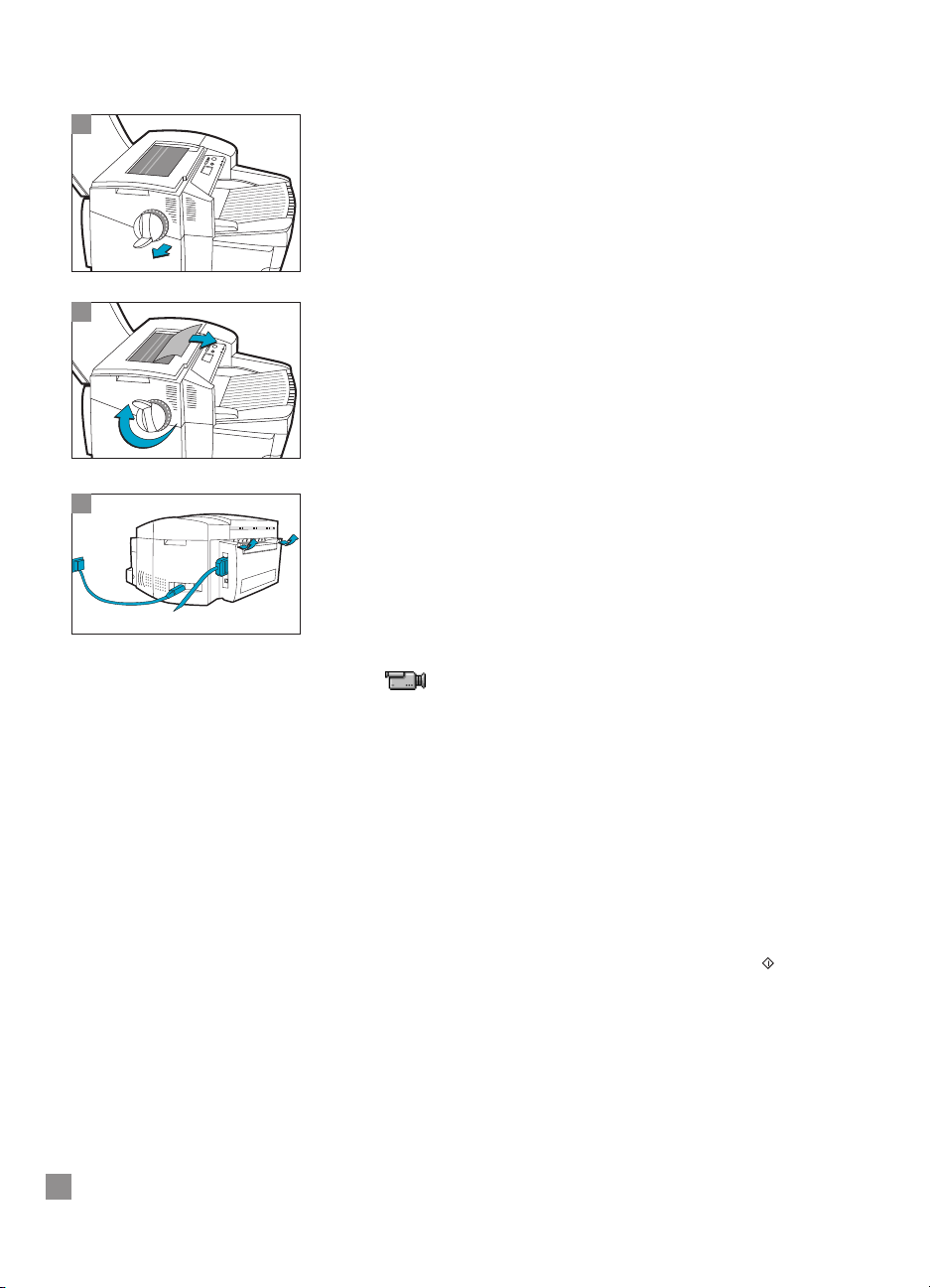
3
3
42
3. V případě, že uváznutý papír nemůžete vyjmout, vytáhněte rukojeť
otočné kličky, kličku vytáhněte z tiskárny a otáčením papír vysuňte.
4. V případě, že tiskárna stále hlásí uváznutí papíru, uvolněte obě západky
zadních dvířek a dvířka sklopte.
5. Stiskněte obě příchytky zadního panelu směrem dovnitř a panel
sejměte.
6. Vyjměte vzpříčený papír.
7. Zadní panel vraťte zpět a zkontrolujte, zda je řádně upevněn.
8. Zavřete zadní dvířka a zapněte tiskárnu.
Klepnutím na toto místo se zobrazí videoklip výše popsaného postupu.
Jak se vyhnout uváznutí papíru?
• Zajistěte, aby nic nebránilo průchodu papíru.
• Nepřeplňujte zásobníky. Zásobník 1 může obsahovat maximálně 10 listů
papíru, zásobník 2 maximálně 150 listů papíru a zásobník 3 maximálně
250 listů papíru.
• Správně vložte papír.
• Nepoužívejte pokroucený nebo pomačkaný papír.
Diagnostika tiskových hlav
Zobrazí-li se na displeji zpráva „DIAGN. HLAVY, STISKNĚTE “, může být
jedna nebo více tiskových hlav vadné. Budete muset zjistit, o kterou tiskovou hlavu jde, a vyměnit ji.
Tento proces vyžaduje, abyste na požádání vyjímali a znovu vkládali tiskové hlavy. Tiskárna otestuje funkčnost jednotlivých hlav. Tiskové hlavy musí
být vkládány v pořadí černá, azurová, purpurová a žlutá.
4
Page 47
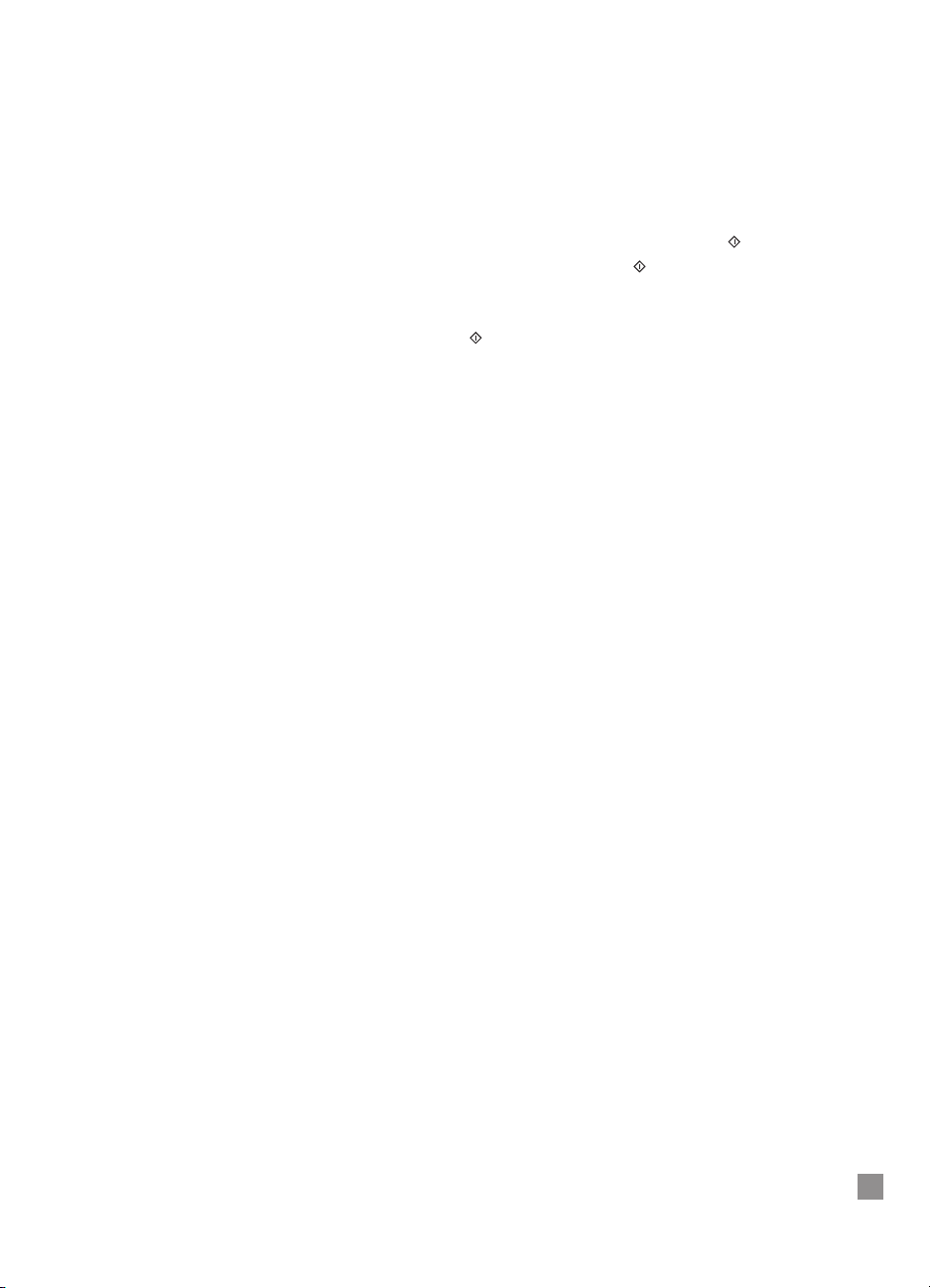
43
Postup zjištění vadné tiskové hlavy:
1. Otevřete dvířka kryjící tiskové hlavy a odjistěte západku tiskových hlav.
2. Vyjměte azurovou, purpurovou a žlutou tiskovou hlavu a zavřete kryt
tiskových hlav.
3. Na displeji se zobrazí zpráva „ZJIŠŤUJE SE…“.
4. Zobrazí-li se zpráva „HLAVA B VADNÁ, STISKNĚTE “, byla vadná
černá tisková hlava. Stiskněte tlačítko . Odklopte kryt tiskových hlav
a vyměňte černou tiskovou hlavu za novou. Přiklopte západku tiskových
hlav a zavřete kryt tiskových hlav. Zobrazí-li se zpráva „HLAVA B JE OK,
STISKNĚTE “, je černá tisková hlava v pořádku.
5. Postupujte dle uvedeného návodu pro všechny zbývající tiskové hlavy
a ověřte jejich funkci.
6. Vyjměte vadnou tiskovou hlavu a vyměňte ji za funkční.
Page 48

44
Diagnostická stránka poskytuje cenný nástroj při řešení problémů. Tiskem
diagnostické stránky ověříte, zda tiskárna správně funguje.
Postup při tisku diagnostické stránky:
1. Tiskněte tlačítko [Nabídka], dokud se nezobrazí NABÍDKA AUTOTESTU.
2.
Tiskněte tlačítko [Položka], dokud se nezobrazí DIAGNOSTICKÁ STRÁNKA.
3. Stiskem tlačítka [Vybrat] vytiskněte diagnostickou stránku.
Diagnostická stránka vypadá takto:
2500C/C+/CM
HP
Vysvětlení diagnostické stránky
Page 49

45
2500C/C+/CM
HP
Zákaznická podpora
Služba HP FIRST
Služba HP FIRST je automatická faxová informační služba. Jedná se
o službu využívající bezplatnou linku (neplatíte telekomunikační poplatky),
která je dostupná 24 hodin denně prostřednictvím faxu. Služba HP FIRST
je k dispozici na těchto telefonních číslech:
USA a Kanada (800) 333-1917
Evropské státy:
Velká Británie 0800 96 02 71
Služby v angličtině mimo území Británie + 31 20 681 5792
Belgie (francouzsky) 0800 17043
Belgie (vlámsky) 0800 11906
Dánsko 800 10453
Finsko 800 13134
Francie 0800 905900
Itálie 1678 59020
Německo 0130 810061
Nizozemsko 0800 022 2420
Norsko 800 11 319
Portugalsko 05 05 31 33 42
Rakousko 0600 8128
Španělsko 900 993123
Švédsko 020 795743
Švýcarsko (francouzsky) 0800 551 526
Švýcarsko (německy) 0800 551 527
Položka Vysvětlení
1 Printer Information – základní informace o tiskárně, jako je
například číslo verze, model a ID.
2 Built-in Bitmap Fonts – typy rezidentních písem tiskárny.
Tato písma se liší od písem TrueType instalovaných v počítači.
3 Printhead Information – informace o stavu tiskových hlav.
Jsou-li pruhy vytištěné správně, jsou tiskové hlavy v provozuschopném stavu.
4 Ink Cartridge Information – informace o množství inkoustu
v jednotlivých kazetách.
Diagnostická stránka je rozdělena do čtyř částí:
Page 50

46
Asie a Tichomoří
Austrálie 613 9272 2627
Čína 86 10 6564 5735
Filipíny (65) 275 7251
Hongkong 2506 2422
Indie 9111 622 6420
Indonésie 21-352 2044
Korea 822 769 0543
Malajsie 03 298 2478
Nový Zéland 64 09 356 6642
Singapur 275 7251
Thajsko 662 661 3511
Tchajwan (02) 719 5589
Střediska zákaznické podpory firmy HP jsou k dispozici na těchto
telefonních číslech:
USA (208) 323-2551
Kanada (905) 206-4663
Latinská Amerika
Argentina (541) 787 4061/69
Brazílie 55 11 709 1444
Chile 562 800 360999
Mexiko (město) 01-800-22147000/1-800-9052900
Mexiko Guadalajara (525) 264 2075
Mexiko Monterey 91800 22147
Venezuela 582 239 5664
Evropa
Afrika/Střední východ 41 22/780 71 11
Belgie (francouzsky) 02 6268807
Belgie (vlámsky) 02 6268806
Česká republika 420 (2) 471 7327
Dánsko 3929 4099
Finsko 203 47288
Francie 01 43 62 34 34
Irsko 01662 5525
Itálie 02 264 10350
Maďarsko 36 (1) 252 4505
Německo 180 5258 143
Nizozemsko 020 606 8751
Norsko 22 11 6299
Polsko 48 22 37 50 65
Portugalsko 01 441 7199
Rakousko 0660 6386
Řecko 0168 96 411
Rusko 7095 923 50 01
Page 51
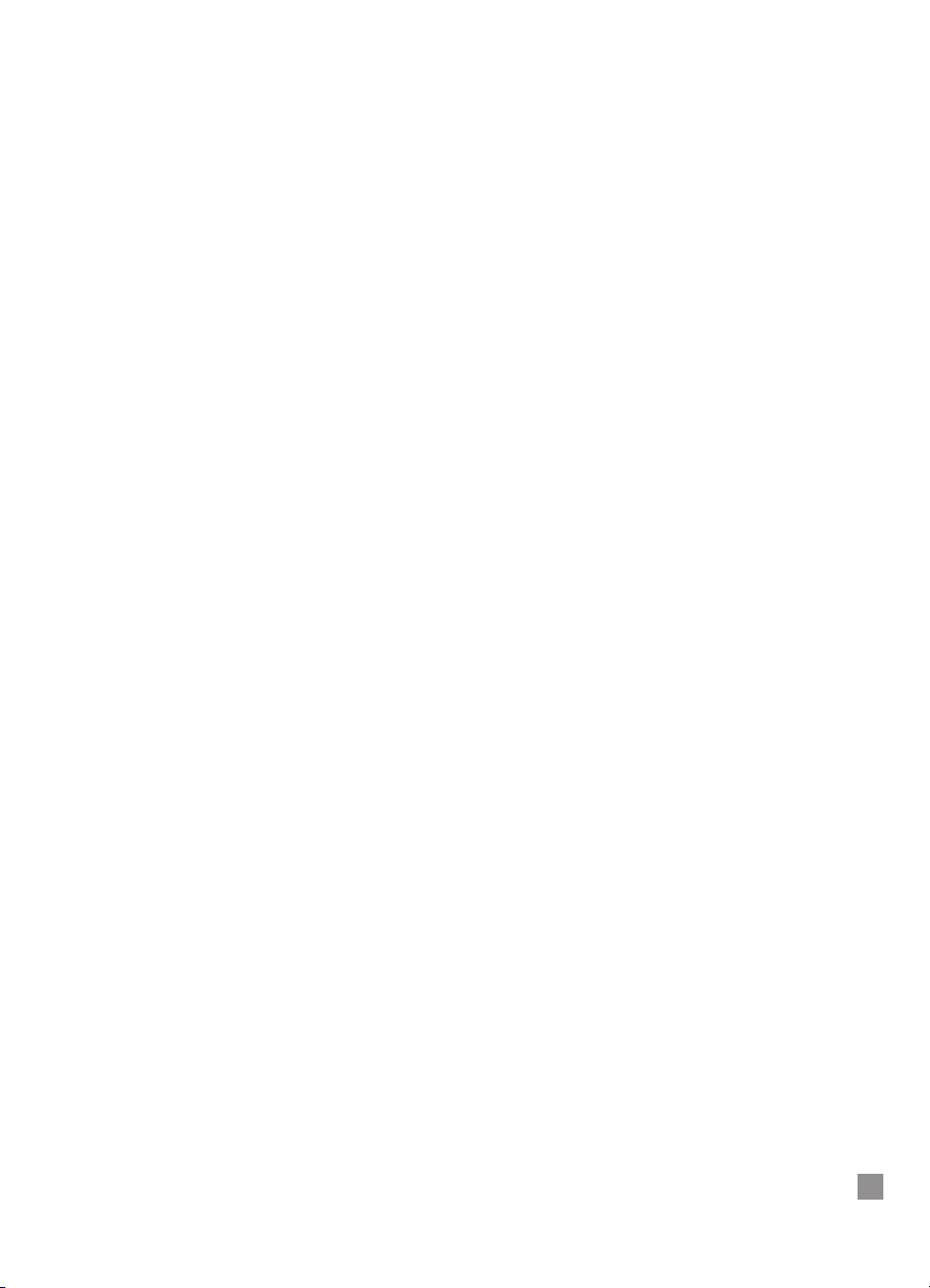
47
Španělsko 902 321 123
Švédsko 08 619 2170
Švýcarsko 0848 80 11 11
Turecko 90 1 224 59 25
Velká Británie 0171 512 5202
Asie a Tichomoří
Austrálie (61-3) 9272-8000
Čína 86 10 6564 5959
Filipíny 2 867 3551
Hongkong 800 96 7729
Indie 9111 682 6035
Indonésie 21 350 3408
Korea (82-2) 3270-0700
Malajsie 03 295 2566
Nový Zéland 09 356-6640
Singapur 272 5300
Thajsko 02 661 4011
Tchajwan 866-2-7170055
Vietnam 8823 4530
Page 52

48
Obj. číslo Popis
Doplňky
C3289A Sada HP2500C Adobe Postscript Upgrade Kit
C2950A Paralelní kabel A-B (IEEE 1284) 2 m
C2951A Paralelní kabel A-B (IEEE 1284) 3 m
C4543A HP 64MB (2 × 32 MB) 60ns EDO SIMM
C3391A HP 16MB (1 x 16 MB) 60ns EDO SIMM
C3392A HP 32MB (1 × 32 MB) 60ns EDO SIMM
Libovolná karta tiskového serveru HP JetDirect MIO
Tiskové hlavy
C4800A Černá tisková hlava HP č. 10
C4801A Azurová tisková hlava HP č. 10
C4802A Purpurová tisková hlava HP č. 10
C4803A Žlutá tisková hlava HP č. 10
Zásobníky inkoustu
C4844A Velký zásobník černého inkoustu HP č. 10
C4841A Zásobník azurového inkoustu HP č. 10
C4842A Zásobník žlutého inkoustu HP č. 10
C4843A Zásobník purpurového inkoustu HP č. 10
Papír HP Bright White Inkjet Paper
C1857A USA B, 200 listů: 11" × 17"
C1858A A3, 200 listů: 297 × 420 mm
C1824A USA Letter, 500 listů: 8,5" × 11"
C1825A A4, 500 listů: 210 × 297 mm
Papír HP Premium Inkjet Paper
C1855A USA B, 200 listů: 11" × 17"
C1856A A3, 200 listů: 297 × 420 mm
51634Y USA Letter, 500 listů: 8,5" × 11"
51634Z A4, 500 listů: 210 × 297 mm
Papír HP Premium Inkjet Heavyweight Paper
C1852A USA Letter, 100 listů: 8,5" × 11"
C1853A A4, 100 listů: 210 × 297 mm
2500C/C+/CM
HP
Příslušenství HP
Page 53

Papír HP Premium Photo Paper
C6058A USA B, 20 listů: 11" × 17"
C6059A A3, 20 listů: 297 × 420 mm
C6039A USA Letter, 15 listů: 8,5" × 11"
C6040A A4, 15 listů: 210 × 297 mm
C6043A Asijský formát A4, 15 listů
Fólie HP Premium Transparency Film
C3834A USA Letter, 50 listů: 8,5" × 11"
C3828A USA Letter, 20 listů: 8,5" × 11"
C3835A A4, 50 listů: 210 × 297 mm
C3832A A4, 20 listů: 210 × 297 mm
Fólie HP Premium Inkjet Rapid-Dry
C6051A USA Letter, 50 listů: 8,5" × 11"
C6053A A4, 50 listů: 210 × 297 mm
Zažehlovací fólie HP na trička
C6049A USA Letter, 10 listů: 8,5" × 11"
C6050A A4, 10 listů: 210 × 297 mm
Kartičky HP pro blahopřání
C1812A USA Letter, 20 listů, 20 obálek
C6042A A4, 20 listů, 20 obálek
Bílé samolepicí štítky HP
92296A Adresní štítky 1" × 2
5
/8"
92296B Adresní štítky 1
1
/3" × 4"
92296C Adresní štítky 1" × 4"
92296D Obchodní štítky 2" × 4"
92296E Obchodní štítky 3
1
/3" × 4"
92296F Adresní štítky
1
/2" × 1 3/4"
92296K Bílé celostránkové štítky 8
1
/2" × 11"
92296L Adresní štítky 99,1 × 38,1 mm
92296M Adresní štítky 99,1 × 33,8 mm
92296N Adresní štítky 63,5 × 38,1 mm
92296P Adresní štítky 100 × 51 mm
92296R Celostránkové štítky 199,6 × 289 mm
C4296A Štítky na balíky 99,1 × 67,7 mm
C4297A Adresní štítky 63,5 × 46,6 mm
49
Page 54

50
2500C/C+/CM
HP
Technické údaje
Způsob tisku
Rychlost tisku
1
černobíle
Rychlost tisku
1
barevně
Černobílé rozlišení
Barevné rozlišení
Trysky tiskových hlav
Příkazový jazyk
tiskárny
Typy písma
Paměť
Tisk na běžný papír dopadem kapky inkoustu s tepelnou fixací.
Černý text Letter / A4 11" × 17" / A3
Režim Econofast 11 str./min 7 str./min
Režim Normální 9 str./min 5 str./min
Režim Nejlepší 7,5 str./min 4,5 str./min
Barevné nadpisy Letter / A4 11" × 17" / A3
Režim Econofast 9 str./min 5,5 str./min
Režim Normální 6,5 str./min 3,5 str./min
Režim Nejlepší 5,5 str./min 2,5 str./min
Kombinace textu a grafiky Letter / A4 11" × 17" / A3
Režim Econofast 9 str./min 6 str./min
Režim Normální 3 str./min 2 str./min
Režim Nejlepší 1,5 str./min 1 str./min
Celobarevná stránka Letter / A4 11" × 17" / A3
Režim Econofast 2,5 str./min 1,7 str./min
Režim Normální 1,2 str./min 0,7 str./min
Režim Nejlepší 0,4 str./min 0,3 str./min
1
Přibližné hodnoty. Rychlost dosažitelná v konkrétním případě závisí na
konfiguraci systému, programové aplikaci a na složitosti dokumentu.
Maximálně 600 × 600 dpi
Technika PhotoREt II umožňuje dosažení fotografické kvality.
304 na černé tiskové hlavě, 912 na barevných (304 na každé barevné tiskové
hlavě)
HP PCL 3e
HP PCL 5Ce (standard s ovladacem tiskárny HP2500C+, a pro Evropu
standardne s HP 2500C/CM)
Adobe
®
PostScript®3™ (dodáváno pouze k HP 2500CM)
9 vestavených rastrových písem ve vybraných velikostech (symbol Euro k
dispozici v léte 1999)
HP FontSmart v2.5 (110 písem TrueType pro systém Windows)(Symbol Euro je
podporován ve všech písmech)
Programové vybavení HP FontSmart se snadno dostupnými funkcemi pro
správu písem.
136 písem PostScript standardu Adobe PostScript 3 (Symbol Euro je
podporován v písmu Symbol)
HP 2500C
4 MB standardní paměti RAM
Standardní pamet RAM 12 MB
HP 2500C+
Standardní pamet RAM 12 MB
Dve 72 pinové patice SIMM pro dodatecné rozšírení pameti (EDO, 60 ns) až na
76 MB celkem.
Page 55

51
Paměť
Připojitelnost / správa
v síti
HP 2500CM
Standardní pamet RAM 20 MB
Dve 72 pinové patice SIMM pro dodatecné rozšírení pameti (EDO, 60 ns) až
na 76 MB celkem.
Inovace pameti SIMM je použitelná pouze pro tiskárny PostScript a PCL 5Ce
a je po krocích 16 MB
HP 2500C & HP 2500C+
Tiskárna podporující práci v síti pro systémy DOS a Windows.
Podpora ovladače Windows HP PCL 3e pro Windows NT 4.0,
Windows 3.1x/95/98. PCL5Ce volitelná (PCL 5Ce je standardní s
ovladacem tiskárny HP 2500C+, a pro Evropu standardne s HP
2500C/CM)
Paralelní rozhraní Centronics kompatibilní se standardem IEEE 1284.
Jedna volná rozšiřující pozice pro kartu tiskového serveru HP MIO
s podporou systémů Novell Netware, Microsoft LAN Manager,
Windows for Workgroups, Windows NT, IBM LAN Server a Unix.
HP2500CM
Tiskárna podporující práci v síti pro systémy DOS a Windows a
Macintosh
Podpora ovladače Windows HP PCL 3e pro Windows NT 4.0,
Windows 3.1x/95/98. PCL5Ce volitelná (pro Evropu standardne s
HP 2500CM)
Paralelní rozhraní Centronics kompatibilní se standardem IEEE 1284.
Tiskový server s podporou systémů Novell Netware Microsoft LAN
Manager, Windows for Workgroups, Windows NT, IBM LAN Server
a Unix.
Podpora síťových protokolů IPX/SPX, TCP/IP, DLC/LLC a NetBEUI
Ovladač Adobe
®
PostScript®3™ pro Windows a Macintosh*
Automatické přepínání mezi jazyky a porty.
Program pro správu tiskárny HP JetAdmin umožňuje jednoduchou
instalaci, konfiguraci a správu. Jeho nejnovější verze je dostupná
na stránce WWW firmy HP (http://www.hp.com/go/jetadmin).
Program pro správu tiskárny HP WebJetAdmin dostupný na stránce
WWW firmy HP (http://www.hp.com/go/webjetadmin) umožňuje
jednoduchou instalaci, konfiguraci a správu z běžných prohlížečů
WWW.
*Pro uživatele tiskáren PostScript bude v léte 1999 k dispozici
bezplatná podpora Macintosh PostScript
Page 56

52
Velikost papíru
Maximální tisková
plocha
Formát média, typ a
podpora zpracování
Minimální rozměry: 76,2 × 127,0 mm (4" × 6")
Maximální šířka: 330 × 483 mm (13" × 19")
PCL: 320 × 470 mm (12,61" × 18,49") na materiálech 13" × 19"
PostScript: 289,56 × 441,96 mm (11,4" × 17,4") nebo
302,26 × 426,72 mm (11,9" × 16,8") na materiálech 13" × 19"
Kapacita vstupu je standardne 400 listu ve dvou zásobnících (Zásobník 2 a 3)
s kapacitou 150 a 250 listu
Kapacita výstupu je standardne 150 listu (Lícem nahoru)
Rucní podávání zezadu - pouze jednotlivý list nebo karta
Vestavené senzory formátu média zabranují tisku na médium chybného
formátu
Zásobník 1 (Vstupní nebo Výstupní zásobník)
Listu nebo Štítku: až do 10 60 až 135 g/m2(16 až 36 lb. Bond)
Tvrdý papír : až do 4110 až 200 g/m2(110 lb. index maximum)
Jestliže jsou pri podávání silnejšího média problémy, použijte rucní podávání
zezadu.
Doporucené formáty médií:
Papír: všechny formáty papíru od 101.6 mm x 152.4 mm (4in. x 6in.) do 330
mm x 483 mm (13in. x 19in.).
Průhledné fólie: US Letter 8,5" × 11", A4 210 × 297 mm
Karty: kartotékový lístek formátu US 4 x 6 in. (101.6 mm x 152.4 mm),
kartotékový lístek 5 x 8 in. (127 x 203.2 mm), karta formátu European A5
148.5 x 210 mm, karta formátu European A6 105 x 148.5 mm, pohlednice
formátu 100 x 148 mm podporované pouze pro Zásobník 1 a rucní podávání
zezadu
Štítky: USA – 8,5" × 11"; Evropa – formát A4 210 × 297 mm
Zásobník 2 (Horní zásobník)
Listu nebo Štítku : až do 150 60 až 135 g/m2(16 až 36 lb. Bond)
Tvrdý papír : až do 60 110 až 200 g/m2(110 lb. index maximum)
Jestliže jsou pri podávání silnejšího média problémy, použijte rucní podávání
zezadu.
Doporucené formáty médií:
Papír: formát US Super B 13 x 19 in. (338 x 494 mm), US Tabloid 11 x 17 in.
(279 x 432 mm), US Legal 8.5 x 14 in. (221 x 356 mm), US Letter 8.5 x 11 in.
(221 x 279), formát European A3 297 x 420 mm, European A4 210 x 297 mm,
European B4 257 x 364 mm
Průhledné fólie: US Letter 8,5" × 11", A4 210 × 297 mm
Štítky: USA – 8,5" × 11"; Evropa – formát A4 210 × 297 mm
Page 57

Formát média, typ a
podpora zpracování
Doporučená gramáž
médií
Programové funkce
Ovládací panel
Pracovní prostředí
Zásobník 3 (Spodní zásobník)
Listu : až do 250 60 až 135 g/m2(16 až 36 lb. Bond)
Doporucené formáty médií:
Papír: formát US Super B 13 x 19 in. (338 x 494 mm), US Tabloid 11 x 17 in.
(279 x 432 mm), US Legal 8.5 x 14 in. (221 x 356 mm), US Letter 8.5 x 11
in. (221 x 279), formát European A3 297 x 420 mm, European A4 210 x 297
mm, European B4 257 x 364 mm
Průhledné fólie: US Letter 8,5" × 11", A4 210 × 297 mm
Štítky: USA – 8,5" × 11"; Evropa – formát A4 210 × 297 mm
Rucní podávání zezadu
Papír, prusvitná fólie, štítky nebo karty až do síly 0.3 mm (0.012in.) nebo
približne 200 g/m2(110 lb.index maximum)
Doporucené formáty médií:
Všechny formáty médií od 101.6 mm x 152.4 mm (4in. x 6in.) do 330 mm x
483 mm (13in. x 19in.).Podporované typy médií jsou podobné jako pro
Zásobník 1
Všechny podavače mohou pracovat s papírem uvedených gramáží. Ruční
podavač s přímou dráhou papíru může pracovat s papírem o maximální
tloušťce 0,3 mm.
Papír: 60 až 105 g/m2(16 až 42 lb. Bond)
Kartičky: 110 až 200 g/m2(110 lb. Index)
Max. tloušťka 0,3 mm (0,012") / 220 g/m2(TBC) pro podavač s přímou
dráhu papíru.
Vestavěné funkce programového vybavení tiskárny:
Technologie HP ZoomSmart, tisk plakátů, tisk letáčků (tisk několika stránek
na jeden list papíru), zrcadlení, vodoznak, náhled před tiskem, ukládání
parametrů, oboustranný tisk (rucní duplexní), tisk příruček.
Intuitivní ovládání a snadno srozumitelné zprávy.
Dvouřádkový displej LCD a 2 svítivé diody LED.
Tlačítka: (Start), Zrušení úlohy, Nabídka, Položka, Hodnota, Vybrat
Indikátory: Pozor, Připraveno
Zobrazení zpráv ve 14 jazycích: angličtina, francouzština, italština, němčina,
španělština, portugalština, holandština, norština, finština, švédština,
dánština, polština, čeština a ruština.
Okolní teplota: 5–40°C (41–104°F)
Doporučená okolní teplota: 15–35°C (59–95°F)
Teplota při skladování: -40–60°C (-4°–140°F)
Relativní vlhkost: 20–80% (nekondenzující)
Hlučnost: 62 dB(A)
53
Page 58

54
Certifikace produktu
HP 2500C+
Napájecí zdroj
Požadavky na síť
Spotřeba energie
Rozměry
Hmotnost
Spolehlivost a předpokládané vytížení
Systémové požadavky
Záruka
Přechod na rok 2000
Certifikace produktu
HP 2500 C/CM
Vestavěný univerzální síťový napáječ.
Napájecí napětí 100–240 V~ (±10 %), 50/60 Hz (±3 Hz)
Méně než 2 W ve vypnutém stavu, max. 8 W v klidovém stavu, průměrně 35
W, při tisku 35 W
Se zavřeným zásobníkem papíru:
Š: 685 mm (26,97"), H: 610 mm (24,02"), V: 337 mm (13,27")
Se zcela vytaženým nástavcem zásobníku papíru:
Š: 685 mm (26,97"), H: 745 mm (29,33"), V: 337 mm (13,27")
Vyžadovaný prostor na podložce:
685 mm (26,97") × 532 mm (20,94")
26,5 kg (58,48 lb.) bez tiskových hlav a zásobníků inkoustu
27,0 kg (59,2 lb.) včetně tiskových hlav a zásobníků inkoustu
Měsíčně 12 000 stran
Minimální: Windows 3.1x: 486DX-66, 8 MB RAM
Windows 95/98: 486DX-100, 8 MB RAM
Windows NT 4.0: 486DX-100, 16 MB RAM
Systém Macintosh 7.5.3: 680, 8MB RAM
Doporučené: Windows 3.1x: Pentium 150/166, 16 MB RAM
Windows 95/98, Pentium 150/166, 16 MB RAM
Windows NT 4.0, Pentium 150/166, 32 MB RAM
Systém Macintosh 8 nebo vyšší: Power PC, 16
MB RAM
50 MB volné diskové kapacity pro tisk ve formátu 11" × 17" (A3).
Grafické soubory mohou vyžadovat větší diskovou kapacitu.
1 rok místní záruky
Tiskárny HP 2500C podporují přechod na rok 2000.
Certifikáty o bezpečnosti: CCIB (Čína), CSA (Kanada), PSB
(Singapur), UL (USA), NOM-1-NYCE (Mexiko), TUV-GS
(Německo), SABS (Jižní Afrika), JUN (Korea), LS (Lotyšsko), EEI
(Estonsko), CE (Evropské společenství), Označení B (Polsko),
GOST (Rusko)
Certifikace EMC/EMI: FCC Title 47 CFR Part 15 Class A/B (USA),
ICES-003 (Kanada), CTICK (Austrálie a Nový Zéland), VCCI
(Japonsko), CE (Evropská únie), BCIQ (Tchaiwan), RRL (Korea)
Kalibrováno Pantone.
Certifikáty o bezpečnosti: CSA (Kanada), UL (USA), NOM-1-NYCE
(Mexiko)
Certifikace EMI: FCC Title 47 CFR Part 15 Class B (USA),
ICES-003 (Kanada)
Page 59

Velikost papíru
US Letter
11" 17"
A4
A3
B4
Legal
Executive
A5
B5
Karta 4" × 6"
Karta 5" × 8"
Karta A6
13" × 19"
Statement
Vlastní
(4" × 5,83" až 13" × 19")
nebo (100 × 148 mm až
330,2 × 482,6 mm)
Levý okraj
0,25"
6,35 mm
0,26"
6,6 mm
0,113"
2,87 mm
0,205"
5,2 mm
0,205"
5,2 mm
0,25"
6,25 mm
0,252"
6,4 mm
0,127"
3,2 mm
0,128"
3,23 mm
0,133"
3,38 mm
0,127"
3,2 mm
0,133"
3,38 mm
0,207"
5,26 mm
0,203"
5,25 mm
0,137"
3,48 mm
Pravý okraj
0,25"
6,35 mm
0,26"
6,6 mm
0,113"
2,87 mm
0,205"
5,2 mm
0,205"
5,2 mm
0,25"
6,25 mm
0,252"
6,4 mm
0,127"
3,2 mm
0,128"
3,23 mm
0,133"
3,38 mm
0,127"
3,2 mm
0,133"
3,38 mm
0,207"
5,26 mm
0,203"
5,25 mm
0,137"
3,48 mm
Horní okraj
0,117"
2,97 mm
0,117"
2,97 mm
0,117"
2,97 mm
0,117"
2,97 mm
0,117"
2,97 mm
0,117"
2,97 mm
0,117"
2,97 mm
0,117"
2,97 mm
0,117"
2,97 mm
0,117"
2,97 mm
0,117"
2,97 mm
0,117"
2,97 mm
0,117"
2,97 mm
0,117"
2,97 mm
0,117"
2,97 mm
Dolní okraj
0,5"
12,7 mm
0,5"
12,7 mm
0,5"
12,7 mm
0,5"
12,7 mm
0,5"
12,7 mm
0,5"
12,7 mm
0,5"
12,7 mm
0,5"
12,7 mm
0,5"
12,7 mm
0,5"
12,7 mm
0,5"
12,7 mm
0,5"
12,7 mm
0,5"
12,7 mm
0,5"
12,7 mm
0,5"
12,7 mm
55
Následující tabulka udává minimální tiskové okraje pro různé podporované velikosti papíru při tisku s ovladačem PCL. Tyto okraje platí pro orientaci na výšku.
2500C/C+/CM
HP
Minimální okraje
Page 60
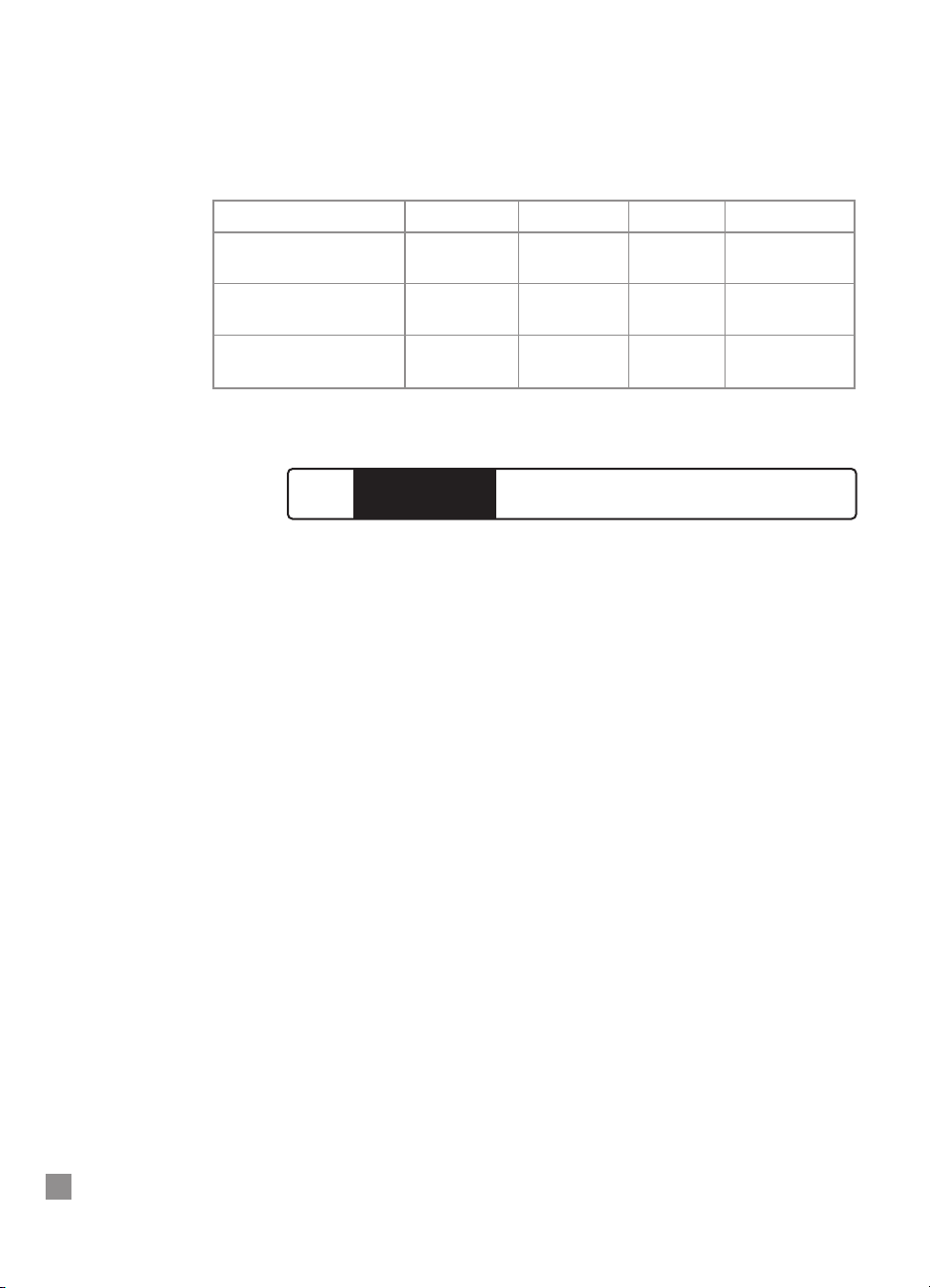
56
Velikost papíru
13" × 19"
330 × 483 mm
Vlastní
Levý okraj
0,8"
20,32 mm
0,55"
13,97 mm
0,137"
3,48 mm
Pravý okraj
0,8"
20,32 mm
0,55"
13,97 mm
0,137"
3,48 mm
Horní okraj
0,8"
20,32 mm
1,1"
27,94 mm
0,117"
2,97 mm
Dolní okraj
0,8"
20,32 mm
1,1"
27,94 mm
0,5"
2,97 mm
Poznámka:
Minimální okraje pro tisk s ovladačem PostScript jsou stejné jako pro ovladač PCL,
kromě těchto:
Výrobek HP Záruční doba
Programové vybavení 90 dní
Zásobníky inkoustu 90 dní
Tiskové hlavy 1 rok
Tiskárna 1 rok
A. Výjimky
1. Firma Hewlett-Packard (HP) poskytuje koncovým uživatelům výše uve-
dených výrobků záruku na závady materiálu a provedení po uvedenou
dobu, přičemž tato doba začíná datem koupě zákazníkem.
Zákazník je povinen uchovat doklad s datem koupě.
2. Záruka na programové produkty HP se týká pouze provádění progra-
mových instrukcí. Firma HP nezaručuje funkci žádného produktu bez
přerušení či bez chyby.
3. Záruku lze uplatnit pouze na závady vzniklé při běžném použití produktu
a netýkají se:
a. nesprávné nebo nedostatečné údržby či úprav,
b. programů, rozhraní, médií, součástí nebo doplňků nedodávaných či
nepodporovaných firmou HP,
c. provozu při nedodržení pracovních podmínek.
4. U tiskáren HP platí, že použití zásobníků inkoustu jiných výrobců či
znovu naplněných zásobníků inkoustu nemá vliv na záruku ani jakoukoli
formu zákaznické podpory. Pokud však dojde k poruše či poškození tiskárny v souvislosti se zásobníkem inkoustu, který pochází od jiného výrobce nebo byl znovu naplněn, firma HP bude za opravu příslušné poruchy či poškození tiskárny účtovat stanovené částky za práci a materiál.
2500C/C+/CM
HP
Záruční podmínky firmy Hewlett-Packard
Page 61
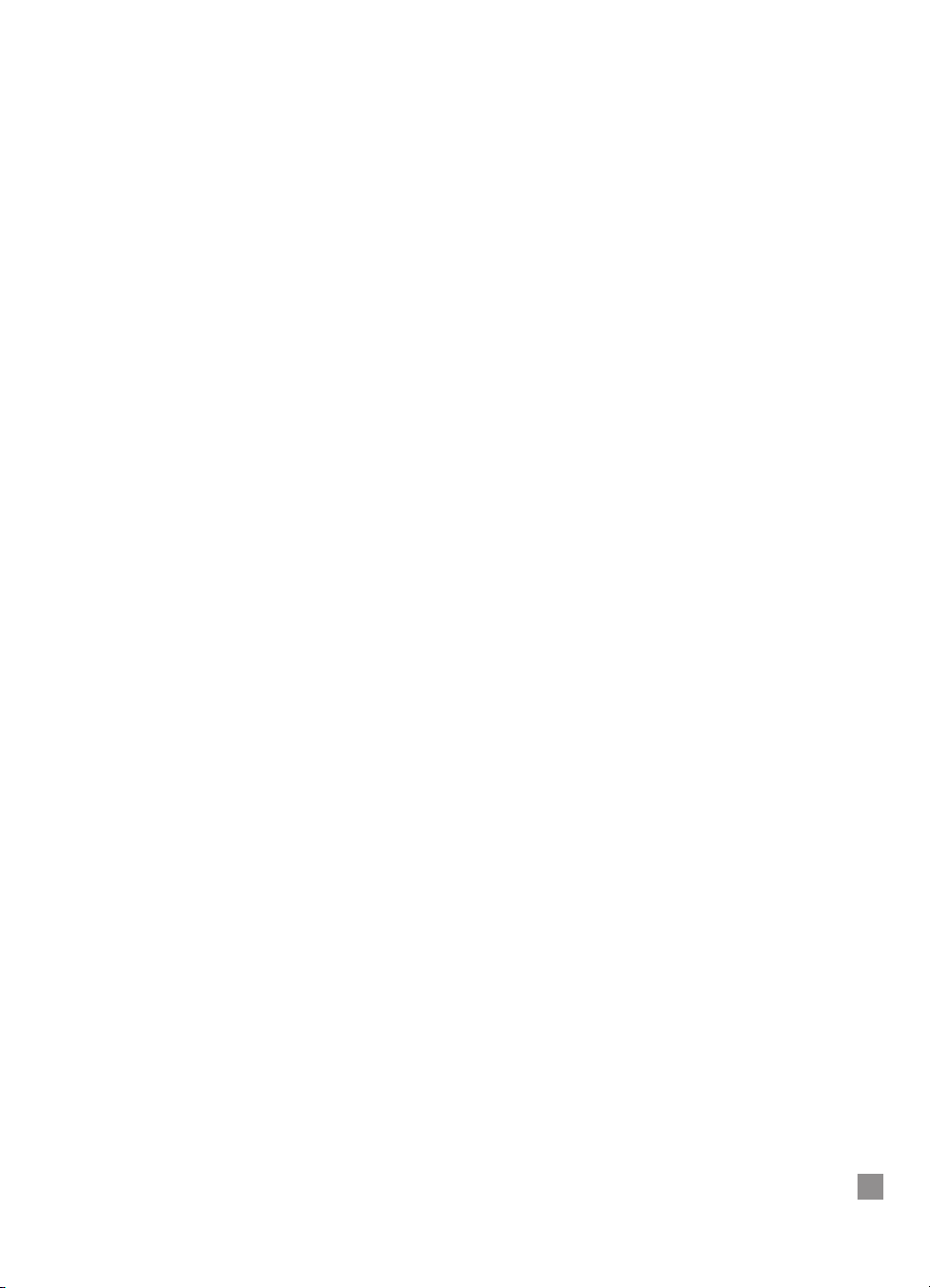
57
5. Pokud firma HP během záruční doby obdrží upozornění na závadu programového vybavení, médií nebo zásobníku inkoustu a na daný výrobek
se vztahuje firemní záruka, bude vadný výrobek vyměněn. Pokud firma
HP během záruční doby obdrží upozornění na závadu libovolného výrobku technického vybavení, na který se vztahuje firemní záruka, bude
vadný výrobek podle situace opraven nebo vyměněn.
6. V případě, že firma HP nemůže zajistit opravu, respektive výměnu
(podle druhu vadného výrobku, na který se vztahuje firemní záruka),
v rozumné době od upozornění na závadu, zajistí vrácení kupní ceny
výrobku.
7. Firma HP není vázána žádnou povinností opravovat, vyměňovat či vracet
kupní cenu výrobku, dokud zákazník nevrátí vadný výrobek firmě HP.
8. Vyměněný výrobek musí být nový nebo jako nový a jeho parametry
musejí být shodné nebo lepší než parametry původního výrobku.
9. Záruční podmínky firmy HP platí ve všech zemích, kde se prodává
popsaný výrobek HP, s výjimkou Středního východu, Afriky, Argentiny,
Brazílie, Mexika, Venezuely a francouzských zámořských oblastí. Ve
vyjmenovaných oblastech lze záruku uplatnit pouze v zemi, kde byl
výrobek zakoupen. Smlouvy na další záruční služby, například opravy
u zákazníka, lze uzavřít u všech autorizovaných prodejců firmy HP,
jejichž prostřednictvím firma HP nebo autorizovaný dovozce daný
výrobek dodává.
B. Vymezení záruky
1. V MÍŘE STANOVENÉ PRÁVNÍM ŘÁDEM DANÉ OBLASTI NEPOSKYTUJE FIRMA HP ANI JEJÍ PRODEJCI NA VÝROBKY HP ŽÁDNÉ DALŠÍ ZÁRUKY, AŤ VÝSLOVNĚ UVEDENÉ NEBO IMPLICITNÍ, ZEJMÉNA
NEPOSKYTUJE ODVOZENÉ ZÁRUKY ČI PODMÍNKY PRODEJE,
VYHOVUJÍCÍ JAKOSTI ČI VHODNOSTI POUŽITÍ PRO DANÝ ÚČEL.
C. Vymezení odpovědnosti
1. V míře stanovené právním řádem dané oblasti představují prostředky
uvedené v těchto záručních podmínkách jediné a výhradní mechanismy,
které může zákazník uplatnit.
2. V MÍŘE STANOVENÉ PRÁVNÍM ŘÁDEM DANÉ OBLASTI A S VÝJIMKOU ZÁVAZKŮ VÝSLOVNĚ STANOVENÝCH V TĚCHTO ZÁRUČNÍCH
PODMÍNKÁCH NENESE FIRMA HP ANI JEJÍ PRODEJCI ŽÁDNOU
ZODPOVĚDNOST ZA PŘÍMÉ, NEPŘÍMÉ, VÝJIMEČNÉ, NÁHODNÉ
ANI NÁSLEDNÉ ŠKODY ZALOŽENÉ NA OBCHODNÍM, TRESTNÍM ČI
JINÉM PRÁVNÍM POJETÍ, A TO BEZ OHLEDU NA PŘÍPADNOU
INFORMOVANOST O MOŽNOSTI VZNIKU TAKOVÝCH ŠKOD.
Page 62

58
D. Právní řád dané oblasti
1. Tyto záruční podmínky dávají zákazníkům konkrétní zákonná práva.
Zákazník může mít navíc další práva, která se liší v jednotlivých státech
USA, v jednotlivých provinciích Kanady a v jednotlivých zemích ve světě.
2. V rozsahu, ve kterém jsou tyto záruční podmínky v rozporu se zákony
dané oblasti, se tyto záruční podmínky považují za upravené tak, aby
byly ve shodě se zákony dané oblasti. V takovém případě pro zákazníka
nemusejí platit některá omezení a zřeknutí se odpovědnosti za závady.
V některých státech USA a v některých zemích mimo území USA (včetně provincií v Kanadě) platí tyto úpravy:
a. vyloučení možnosti omezení zákonných práv zákazníka těmito
záručními podmínkami (například Velká Británie);
b. jiné způsoby, které výrobci zabraňují prosadit obdobná omezení;
c. poskytnutí dalších záručních práv zákazníkům, stanovení odvozené
záruční doby, které se výrobce nemůže zříci, popřípadě zákaz
omezení délky trvání odvozené záruky.
3. V OBLASTI AUSTRÁLIE A NOVÉHO ZÉLANDU TYTO ZÁRUČNÍ PODMÍNKY (S VÝJIMKOU TĚCH PODMÍNEK, KDE TO ZÁKON DOVOLUJE) NEVYLUČUJÍ, NEOMEZUJÍ ANI NEMĚNÍ, NÝBRŽ DOPLŇUJÍ
ZÁVAZNÁ ZÁKONEM STANOVENÁ PRÁVA VZTAHUJÍCÍ SE NA
PRODEJ VÝROBKŮ FIRMY HP ZÁKAZNÍKŮM.
Page 63

59
PROHLÁŠENÍ O SHODĚ
podle ISO/IEC Guide 22 a EN 45014
Manufacturer's Name: Hewlett-Packard Singapore (Pte) Ltd
Manufacturer's Address: Asia Hardcopy Manufacturing Operation
20 Gul Way, Singapore 629196
declares, that the product
Product Name: HP2500C, HP2500Cse, HP2500Cxi, HP2500C+, HP2500CM*
Model Number: C2684A/B , C2686A, C2687A, C2685A/B
Product Options: All
conforms to the following Product Specifications:
Safety: IEC 950: 1991 + A1 + A2 + A3 + A4/ EN 60950: 1992 + A1 + A2 + A3 + A4
IEC825-1: 1993 / EN 60825-1:1994 class I for LEDs
EMC: CISPR 22: 1993 Class B / EN 55022: 1994 Class B
CISPR 22: 1993 Class A / EN 55022: 1994 Class A*
EN 50082-1: 1992
IEC 801-2: 1991 / prEN 55024-2: 1992, 4kV CD, 8kV AD
IEC 801-3: 1984 / prEN 55024-3: 1991, 3 V/m
IEC 801-4: 1988 / prEN 55024-4: 1992, 0.5kV Signal Lines, 1kV Power Lines
IEC 1000-3-2: 1995 / EN61000-3-2: 1995
IEC 1000-3-3: 1994 / EN61000-3-3: 1995
FCC Title 47 CFR, Part 15 Class B / VCCI-2
FCC Title 47 CFR, Part 15 Class A / VCCI-1*
AS / NZS 3548: 1995/ ICES-003, Issue 2
Supplementary Information:
(1) The product herewith complies with the requirements of the Low Voltage Directive 73/23/EEC and the
EMC Directive 89/336/EEC, and carries the CE Marking accordingly.
(2) The product was tested in a typical configuration with Hewlett Packard personal computer systems.
(3) This Device complies with Part 15 of the FCC Rules. Operation is subject to the following two conditions:
(1) this device may not cause harmful interference, and (2) this device must accept any interference
received, including interference that may cause undesired operation.
* This printer contains Local Area Network (LAN) options. When the interface cable is attached to either of the
IEEE802.3 connectors, the printer meets the requirements of CISPR 22: 1993 Class A /EN 55022: 1994 Class A
Singapore, May 1999 Chan Kum Yew, Quality Manager
Australia Contact: Product Regulations Manager, Hewlett-Packard Australia Ltd, 31-41 Joseph Street,
Blackburn,Victoria 3130, Australia
European Contact: Your Local Hewlett-Packard Sales and Service Office or Hewlett-Packard Gmbh, Department HQ-TRE / Standards Europe, Herrenberger Straße 130, D-71034 Böblingen (FAX: +49-7031-14-3143)
USA Contact: Corporate Product Regulations Manager, Hewlett-Packard Company, 3000 Hanover Street, Palo
Alto, CA 94304 (Phone: 415-857-1501)
2500C/CM
HP
Prohlášení o shodě
Page 64

2500C/C+/CM
HP
Poznámky k provozu
Vyjádření o napájecím kabelu
Napájecí kabel nesmí být opravován. Poškozený kabel by měl být vyřazen
nebo vrácen dodavateli.
Třída LED
Spotřeba energie
Bezpečnostní informace
Při používání tohoto výrobku vždy dodržujte základní
bezpečnostní opatření – zamezíte tím úrazu nebo požáru.
1. Přečtěte si pokyny v uživatelské příručce a ujistěte se, že jim rozumíte.
2. Pro pripojení do el. síte použijte pouze uzemnenou elektrickou zásuvku.
Pokud si nejste jisti, požádejte o kontrolu odborníka.
3. Prohlédněte si všechna varování a instrukce vyznačené na výrobku.
4. Před čištěním výrobek odpojte je síťové zásuvky.
5. Neinstalujte ani nepoužívejte výrobek v blízkosti vody nebo máte-li mokré
ruce.
6. Instalujte výrobek na stabilní ploše.
Energy Star is a US registered service mark
of United States Environmental Proctection Agency
VAROVÁNÍ
Page 65

61
7. Instalujte výrobek na bezpečném místě, kde nikdo nemůže šlápnout na
napájecí kabel nebo o něj zakopnout a kde kabelu nehrozí nebezpečí
poškození.
8. Pokud se výrobek chová neobvykle, přečtěte si část „Řešení problémů“
v uživatelské příručce.
FCC Regulations
This equipment has been tested and found to comply with the specifications of
Part 15 of the FCC rules. These limits are designed to provide reasonable
protection against harmful interference in a residential installation. This
equipment generates, uses, and can radiate radio frequency energy, and if
not installed and used in accordance with the instructions, may cause
harmful interference to radio communications. However, there is no
guarantee that interference will not occur in a particular installation. If this
equipment does cause harmful interference to radio or television reception,
which can be determined by turning the equipment off and on, the user is
encouraged to try to correct the interference by one or more of the
following measures:
• Reorient or relocate receiving antenna.
• Increase separation between equipment and receiver.
• Connect equipment to an outlet on a circuit different from that to which
the receive is connected.
• Consult your dealer or an experienced radio/TV technician.
Page 66

© Copyright 1999
Hewlett-Packard Company
450 Alexandra Road
Singapore 119960
Singapore.
http://www.hp.com/go/hp2500
